모바일 신분증 발급이 요즘 인기가 많더라. 늦여름에 면허증을 재발급 할 일이 있었는데 발급할 때 모바일 신분증을 염두에 두고 IC 자동차 운전면허증으로 발급하였다.
그리고 미루고 미루다가 모바일 신분증 발급을 해보기로 했다. 아이폰은 기준으로 작성하였음을 미리 말한다. 2023년 9월 기준

앱스토어에서 모바일 신분증 앱을 다운 받는다.
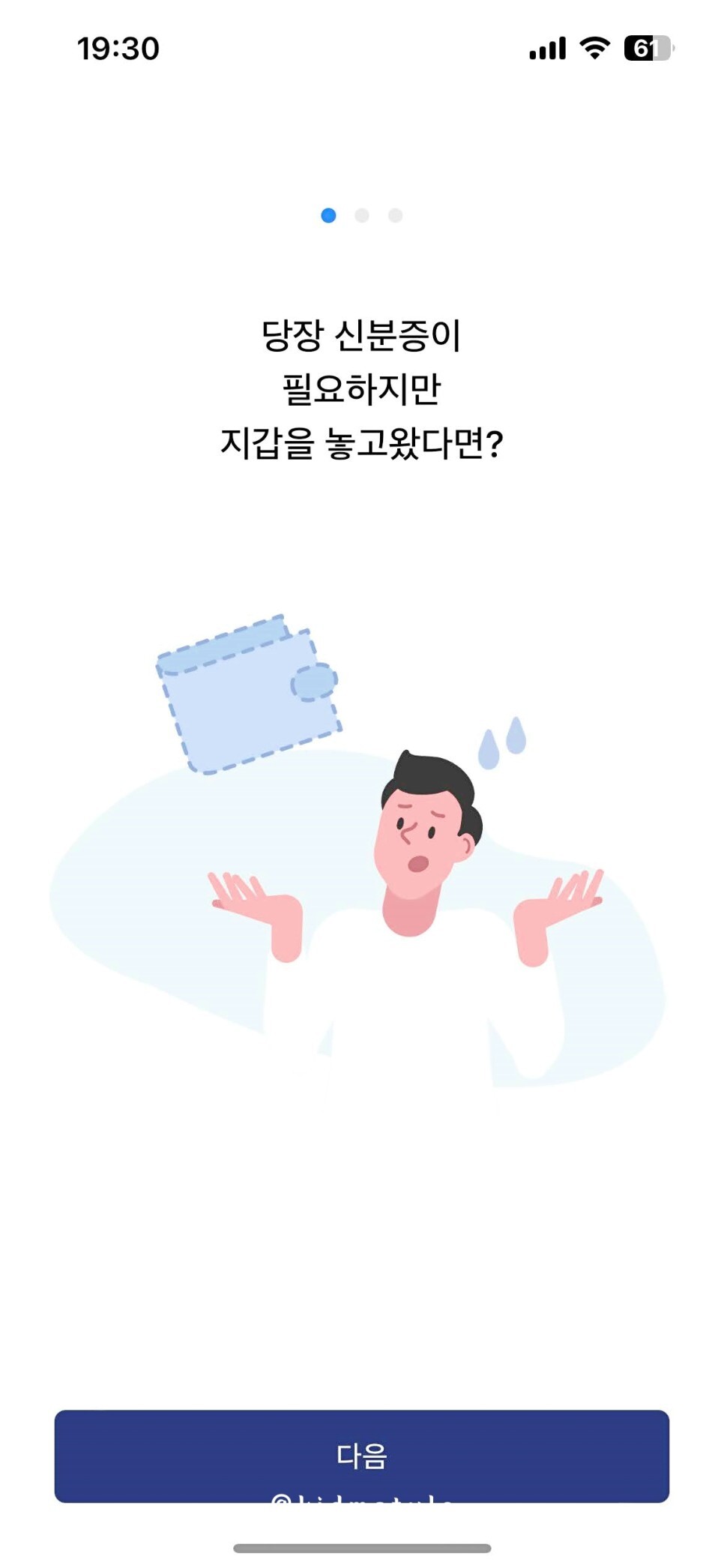
앱을 켠다.
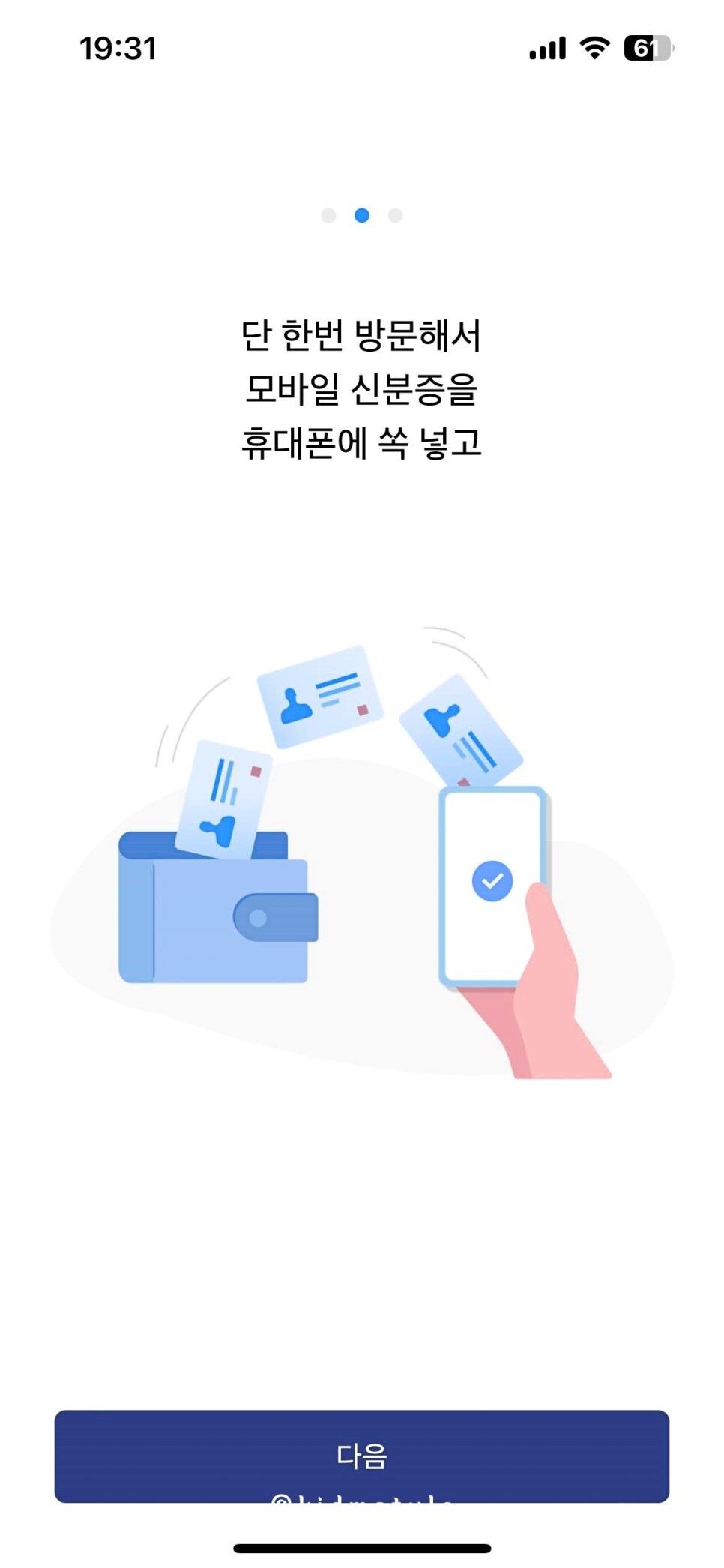
설명을 읽으면서 넘긴다.
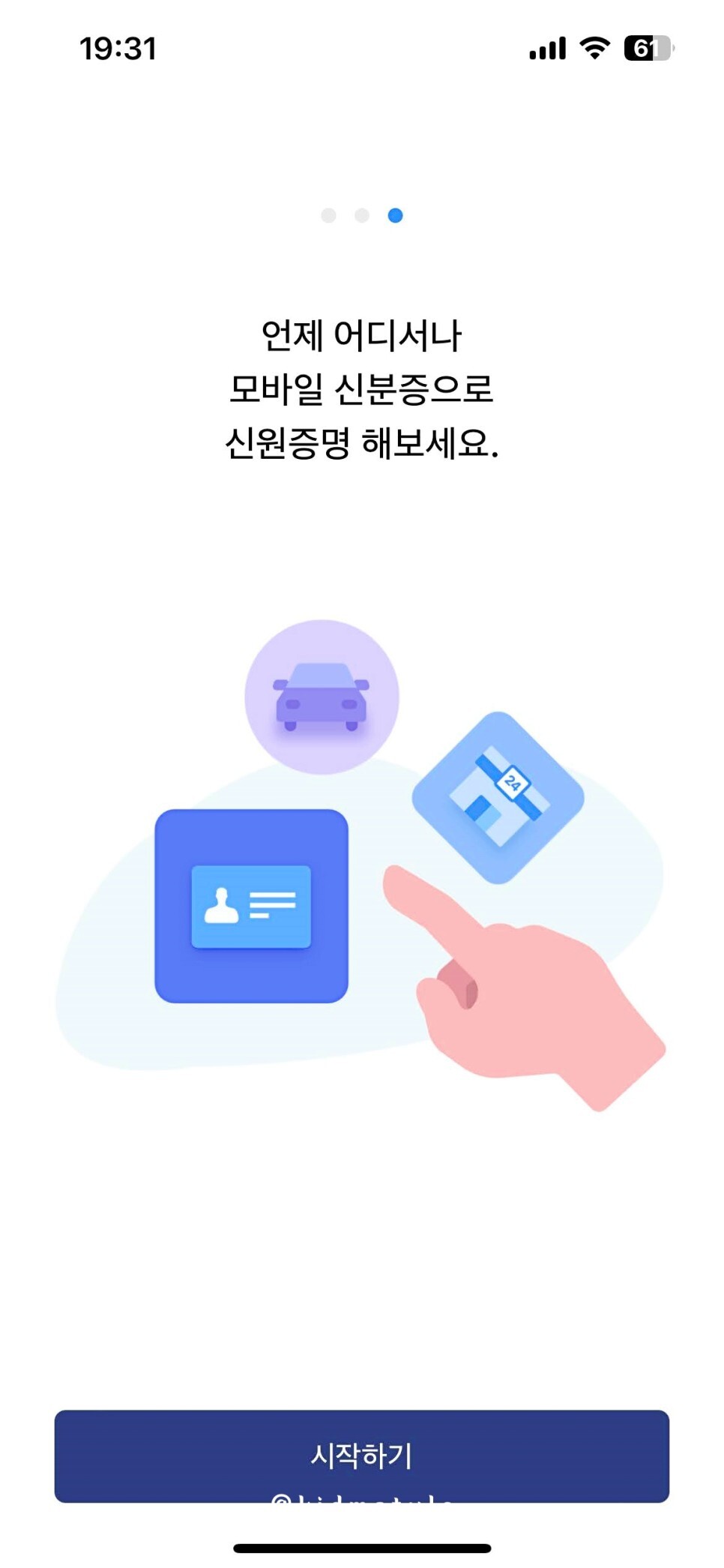
모바일 신분증이 편하다. 요즘 실물 신분증을 안 들고 다닌다.
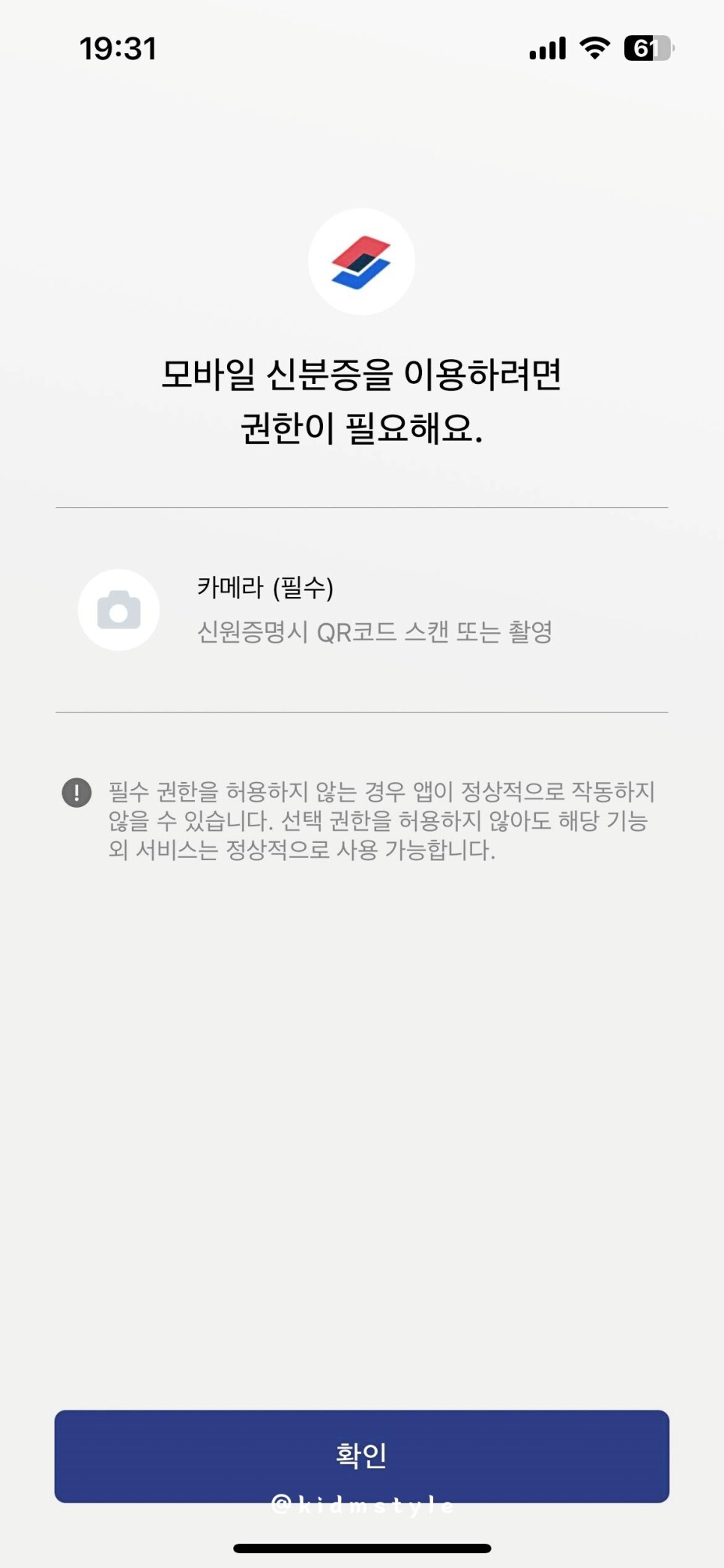
권한 요청이 뜨면
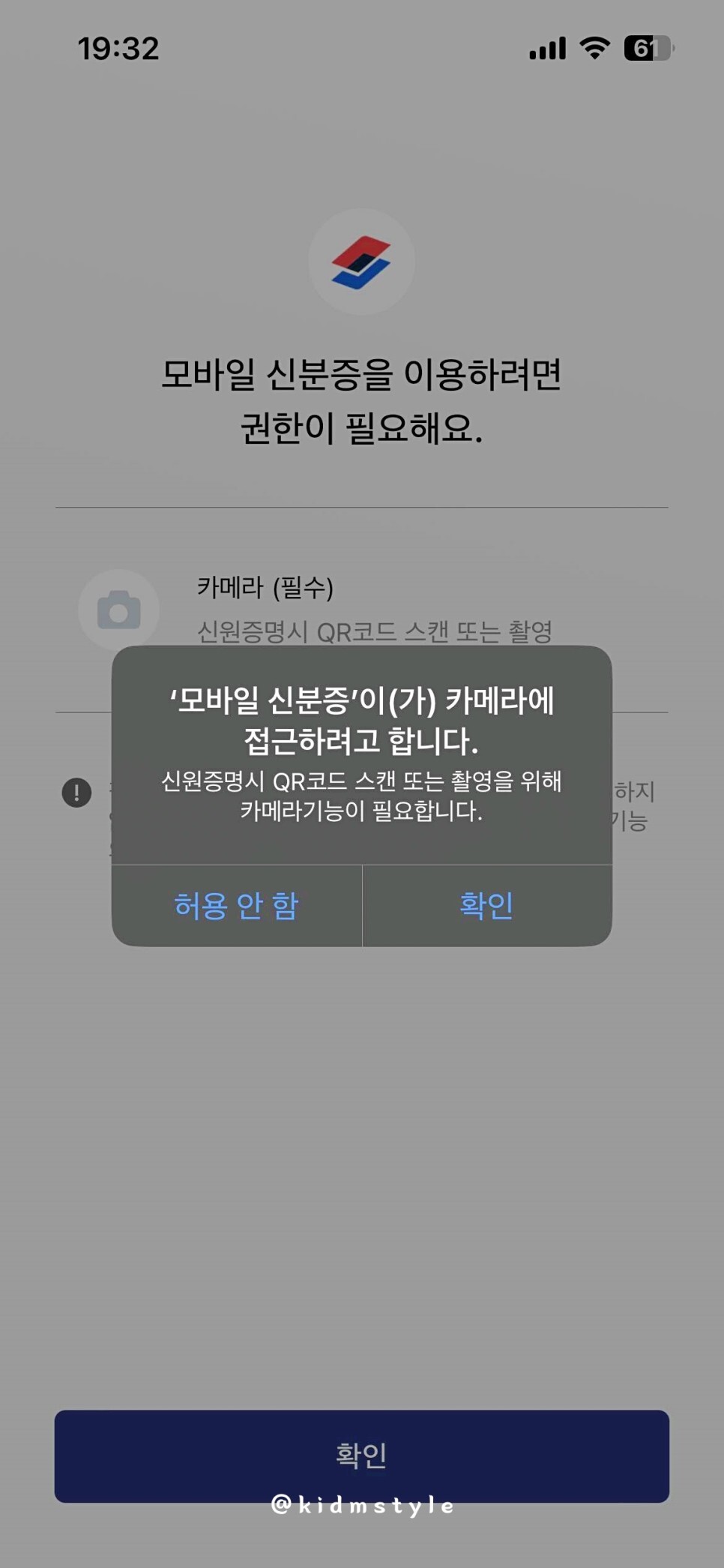
접근 허용을 하면 된다.
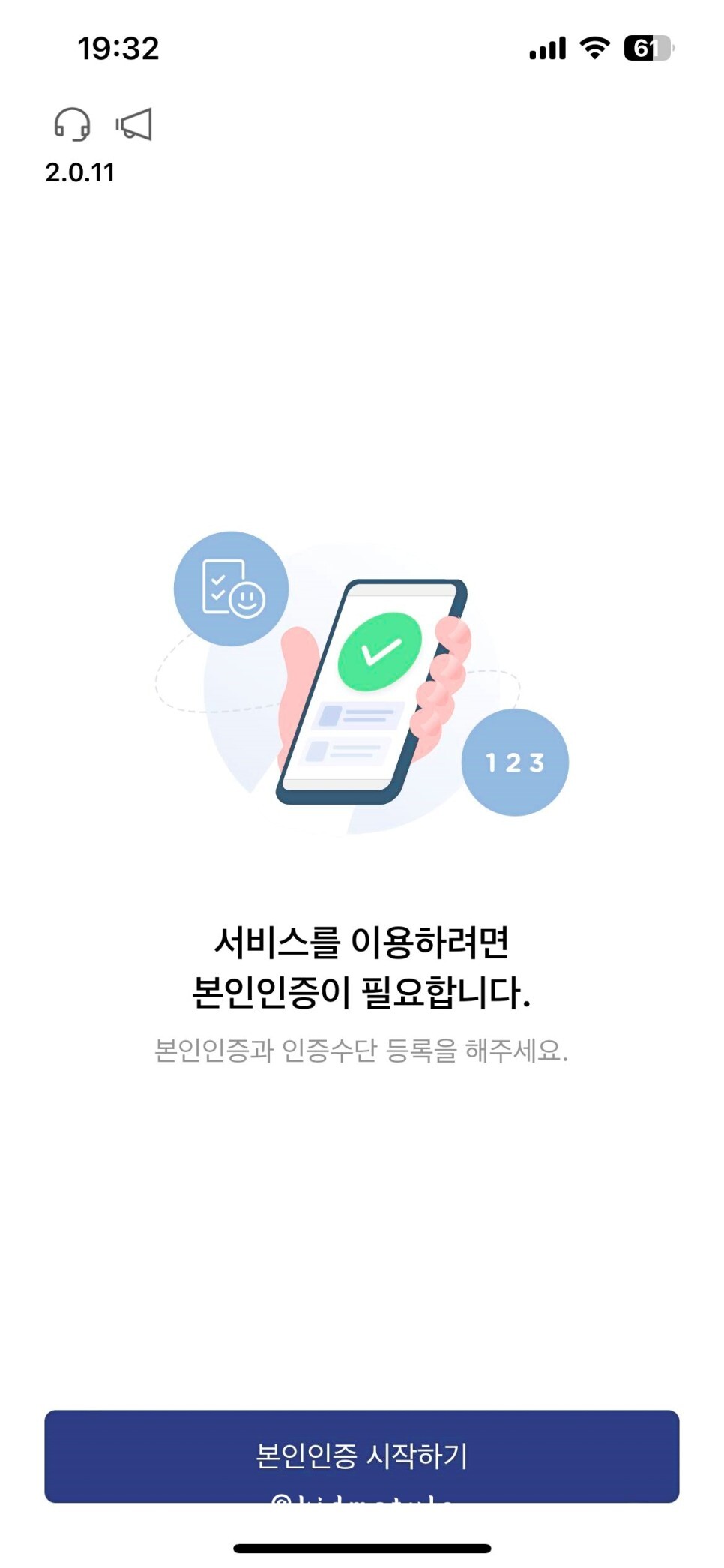
본인인증 시작
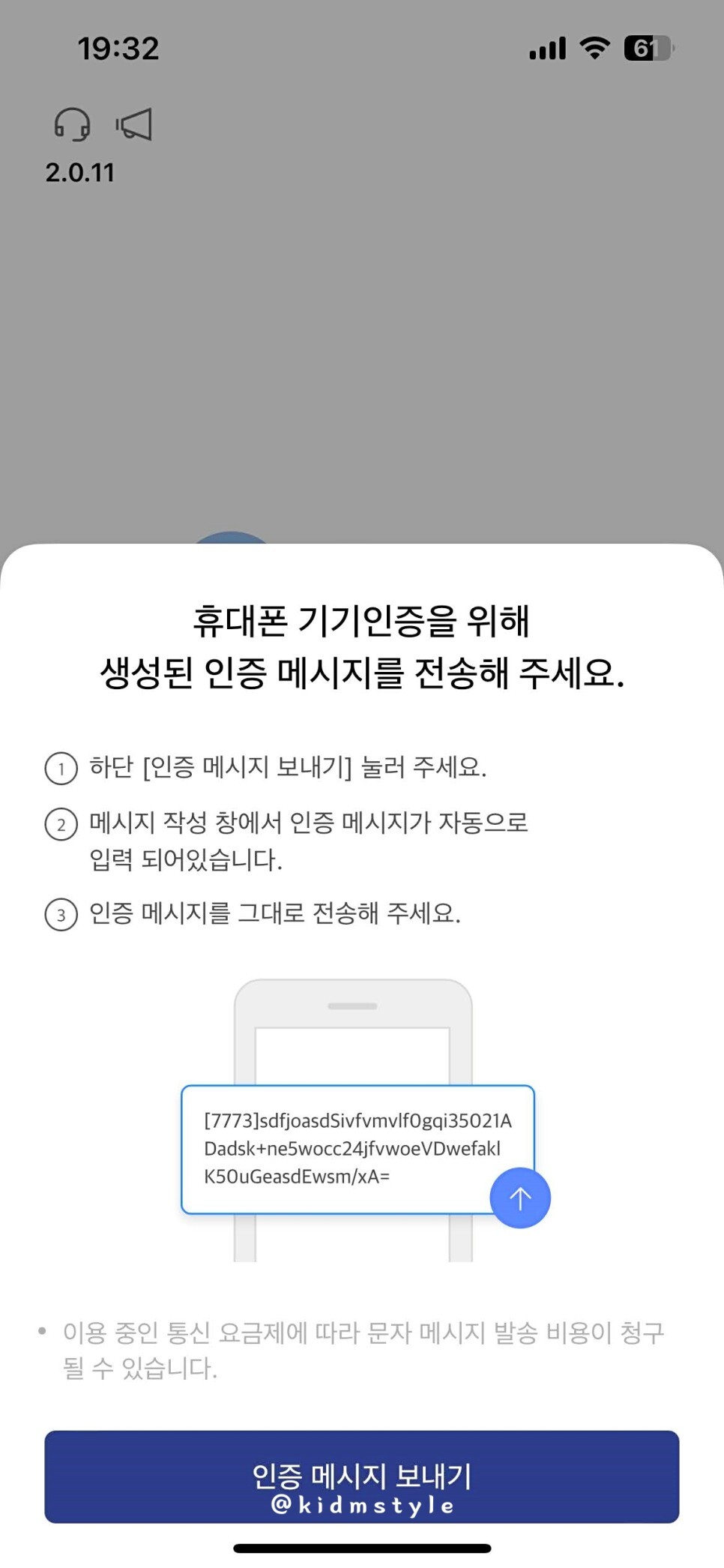
기기인증을 위한 인증 메시지를 받아서 인증해야 한다. 메시지 보내기를 누르면
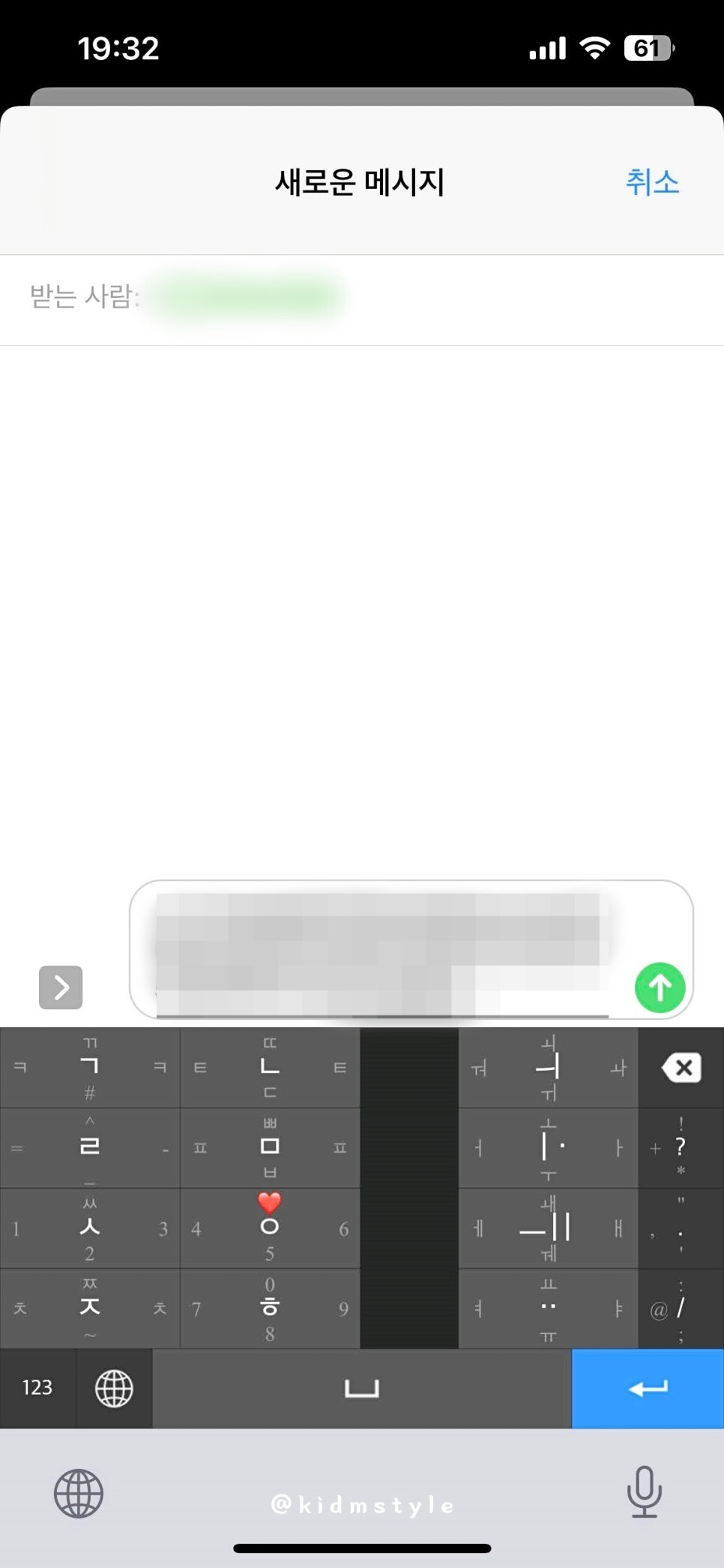
이렇게 바로 누를 수 있게 뜬다. 발송하면 된다.
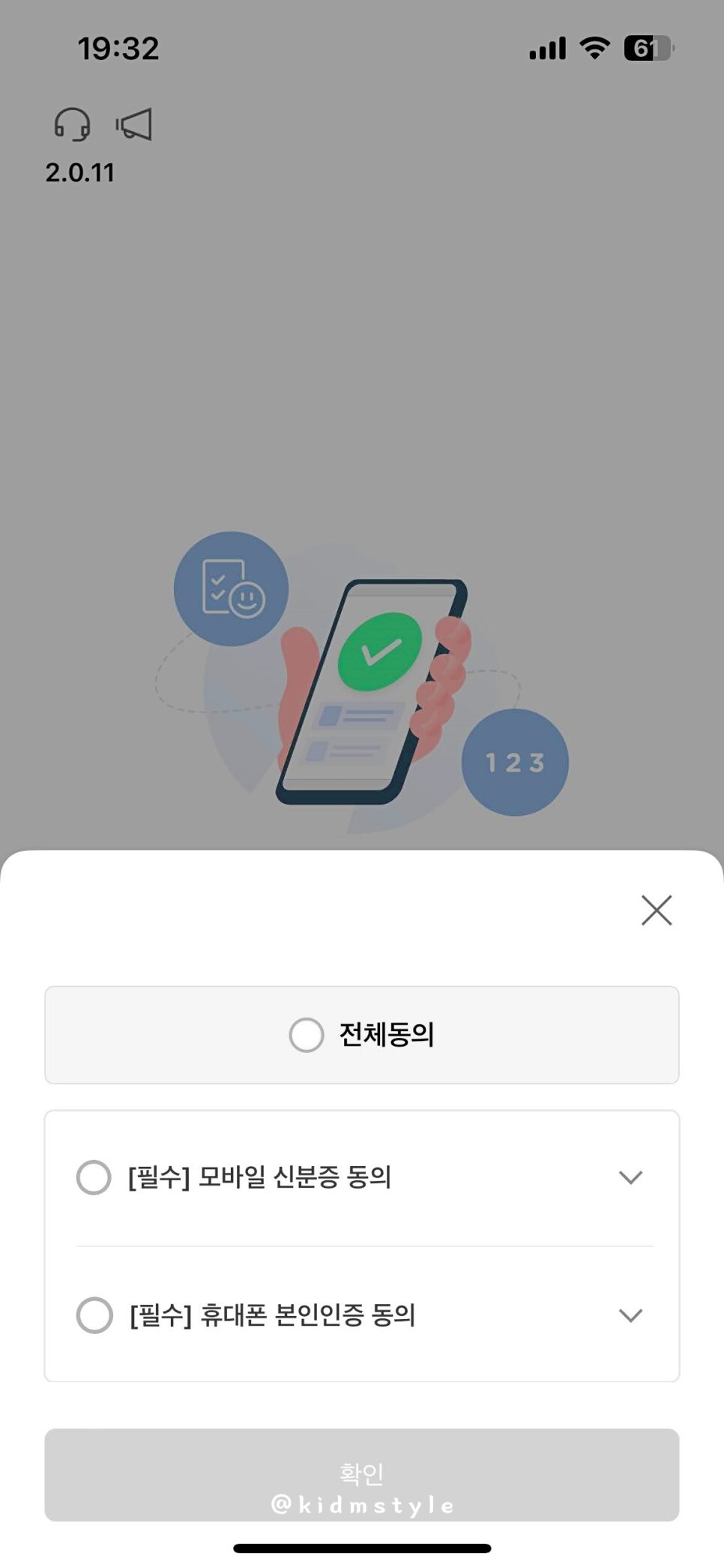
그리고 동의 필수 체크
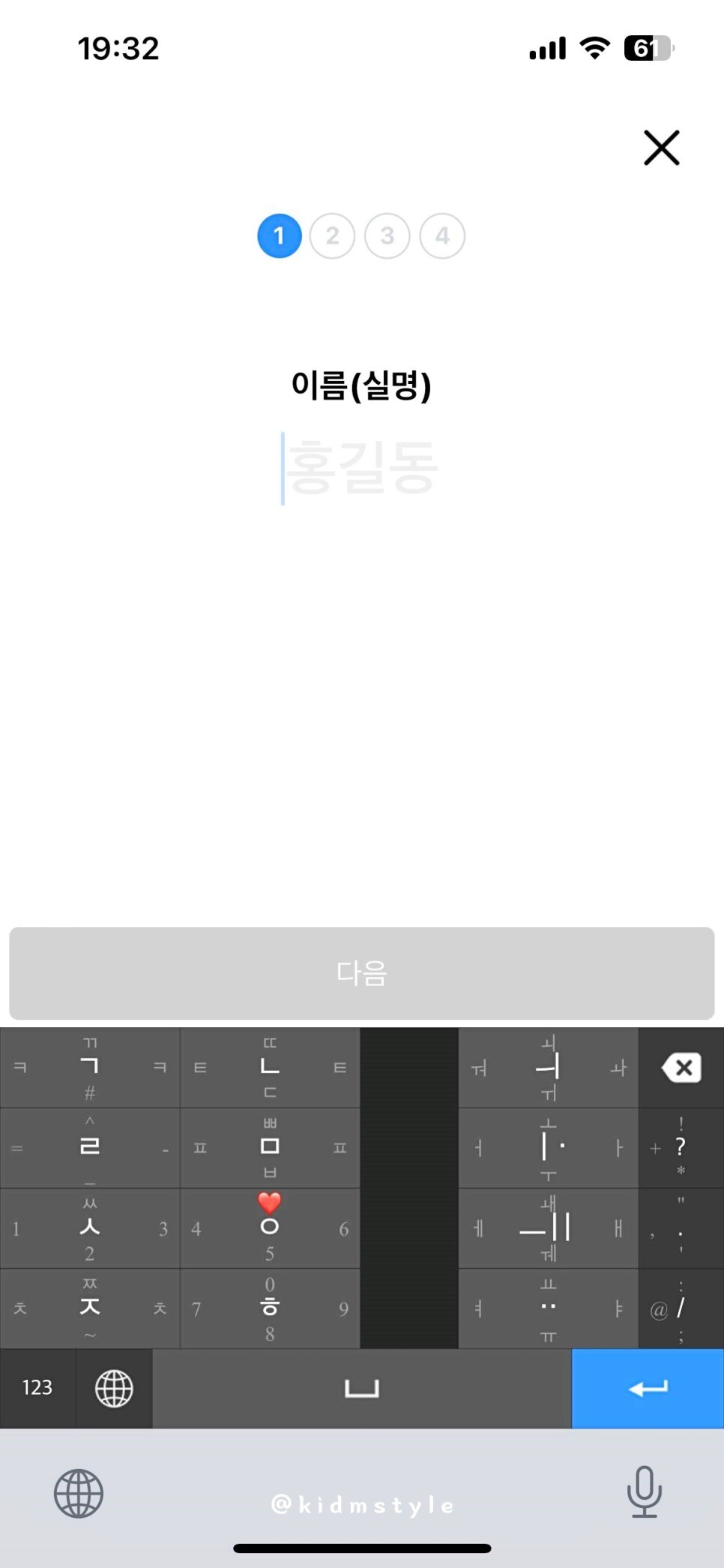
이름 입력
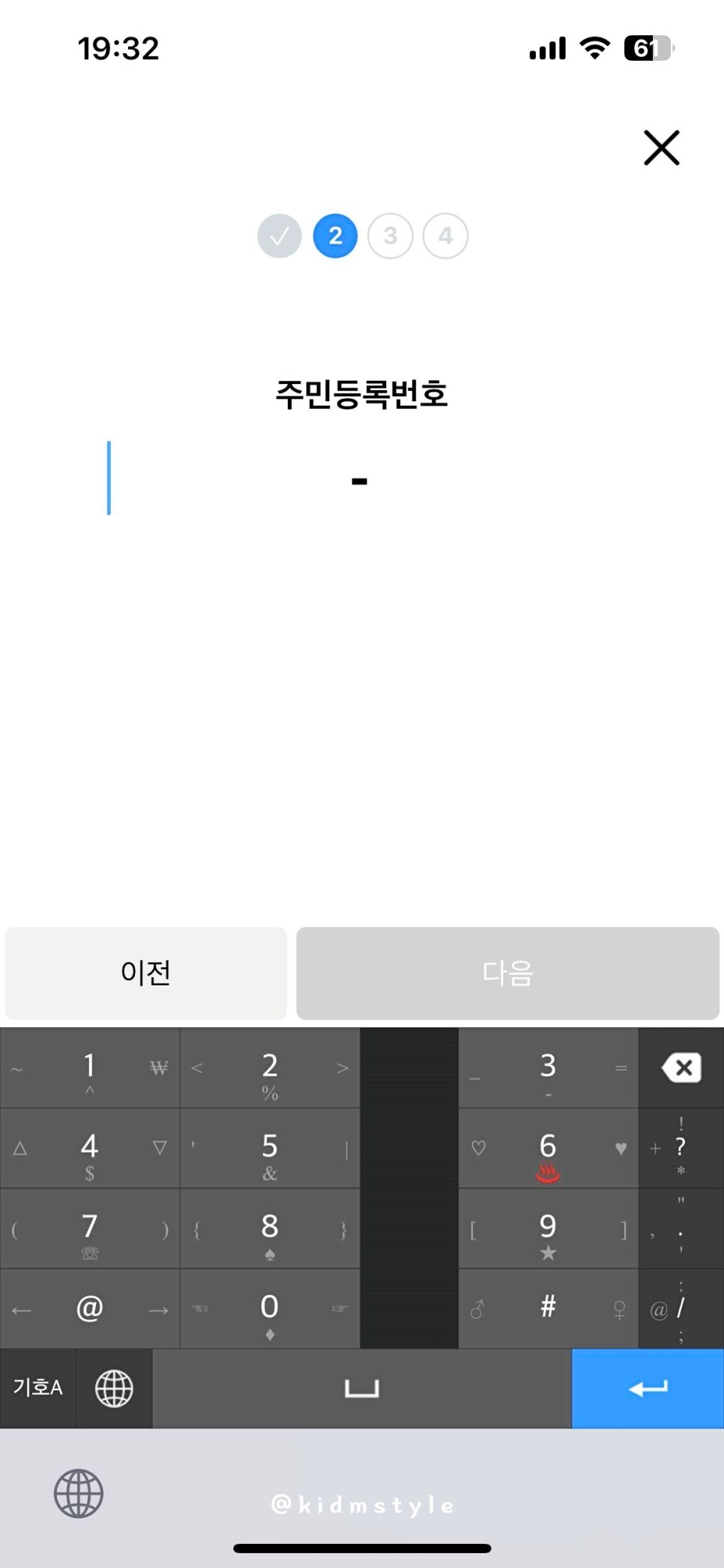
주민등록번호 입력
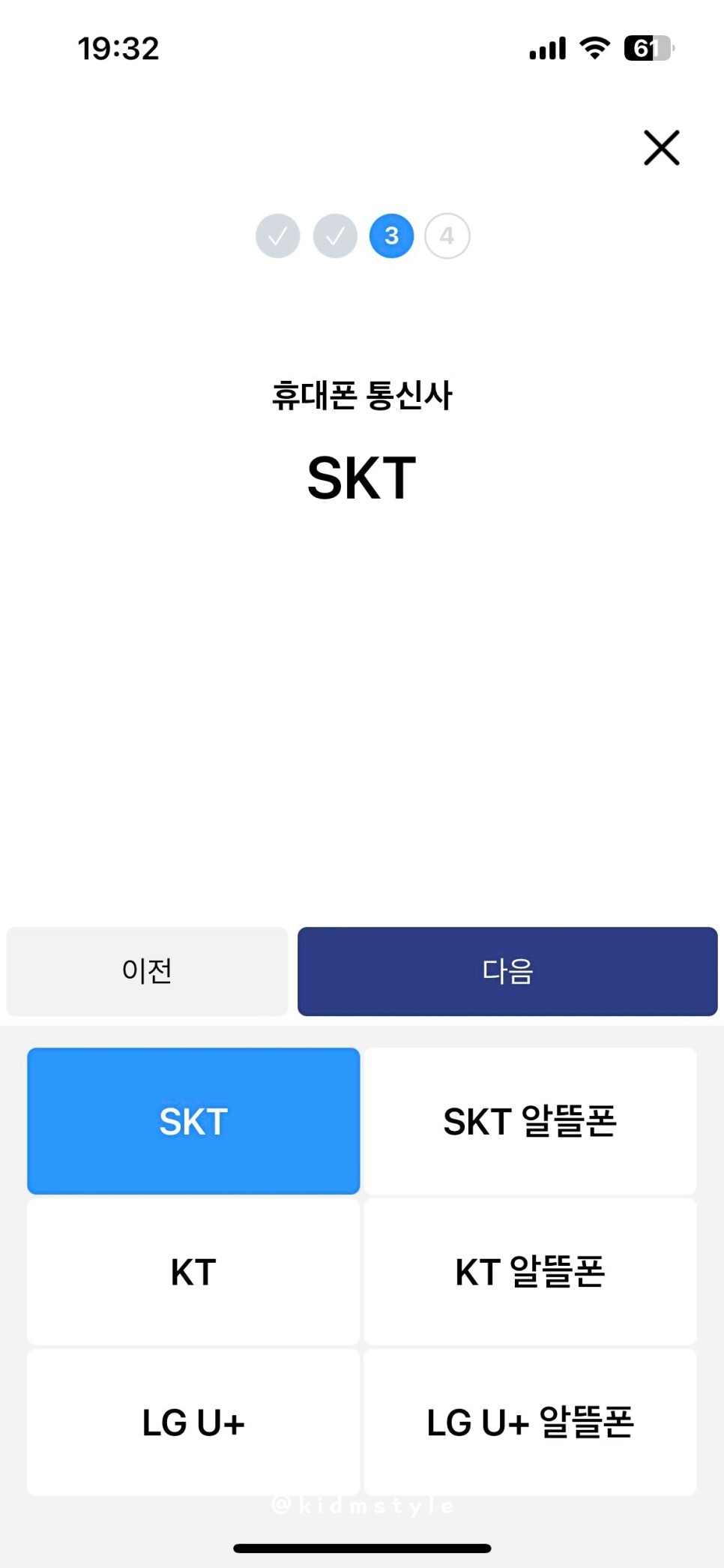
통신사 선택
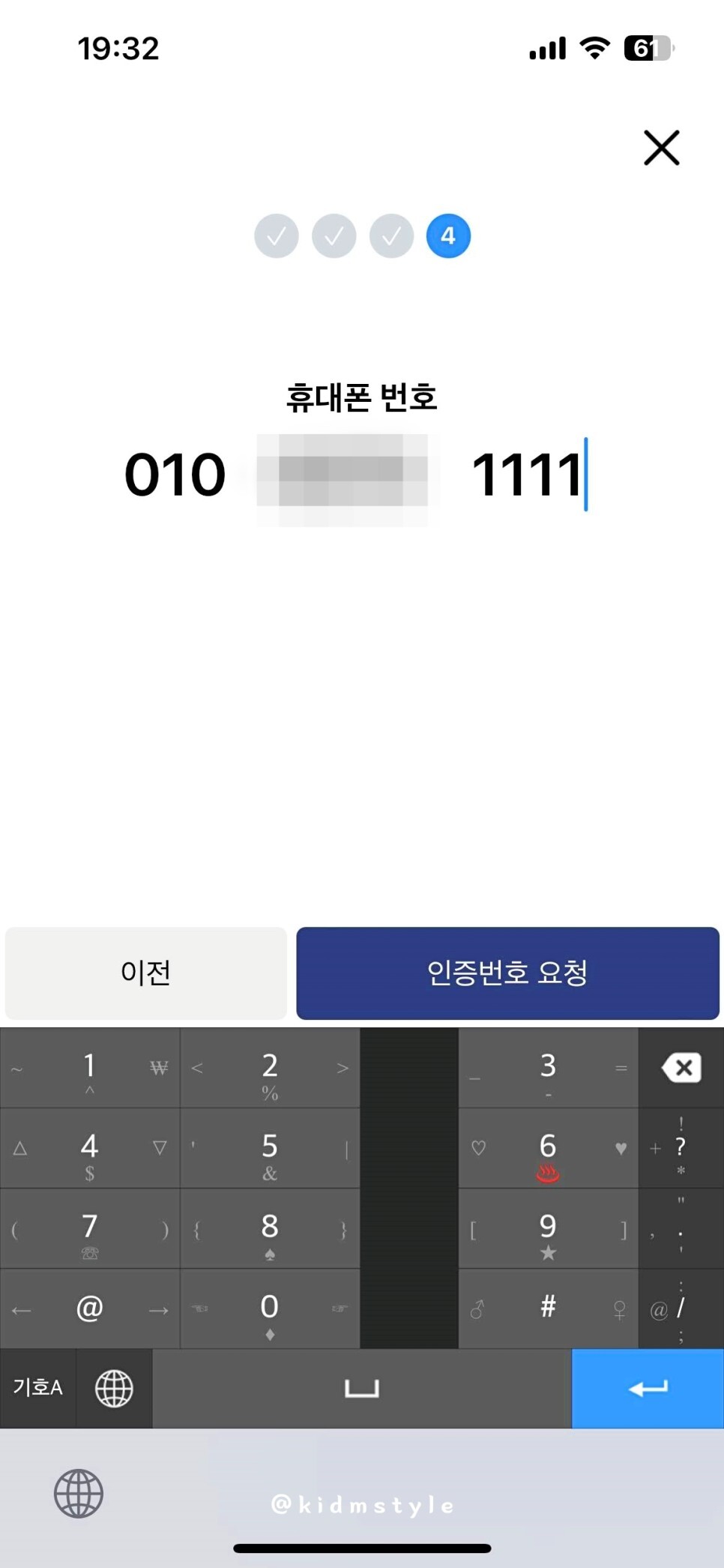
휴대폰 번호 입력 후 인증번호 요청
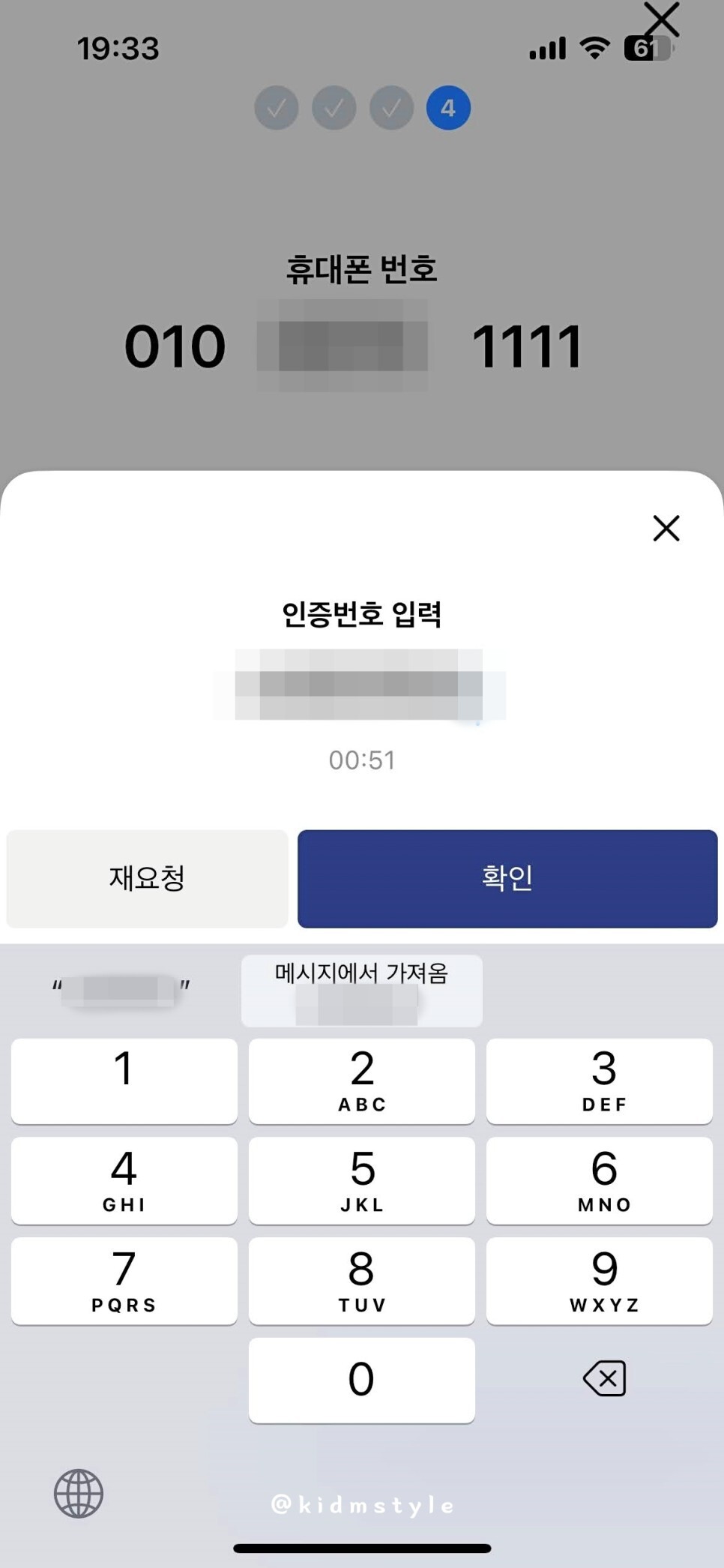
인증번호 입력
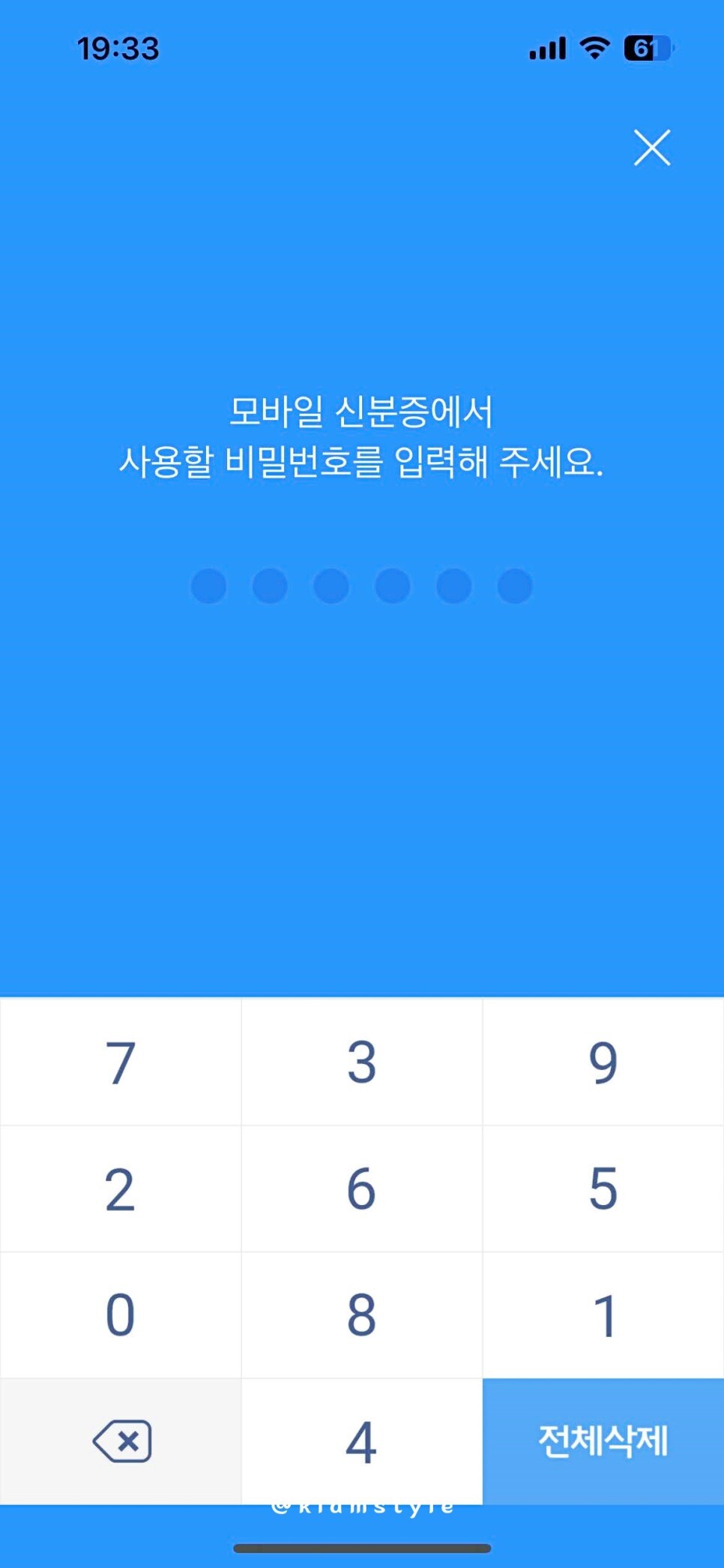
모바일 신분증에서 사용할 6자리 비밀번호를 정한다.
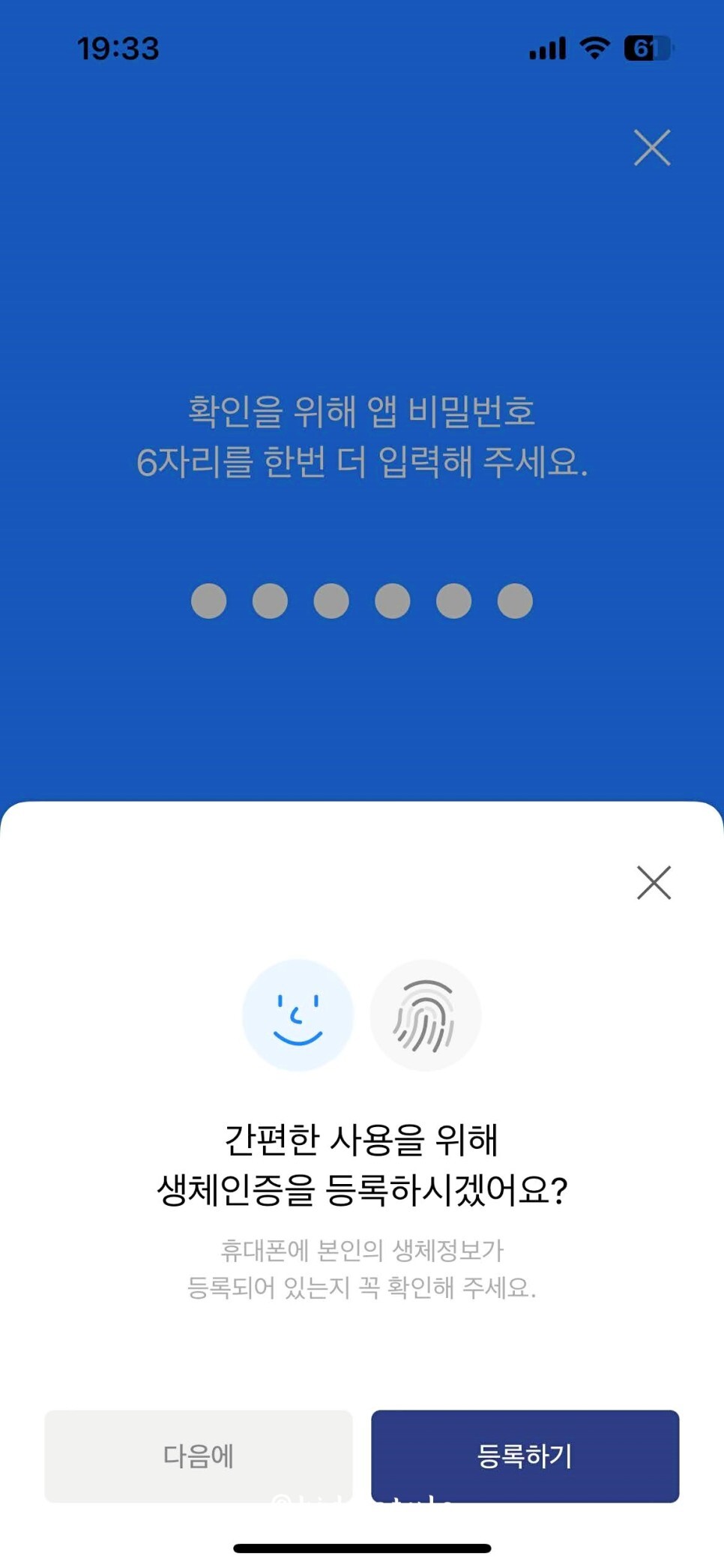
페이스 아이디, 지문 등 생체인증도 등록이 가능하다.
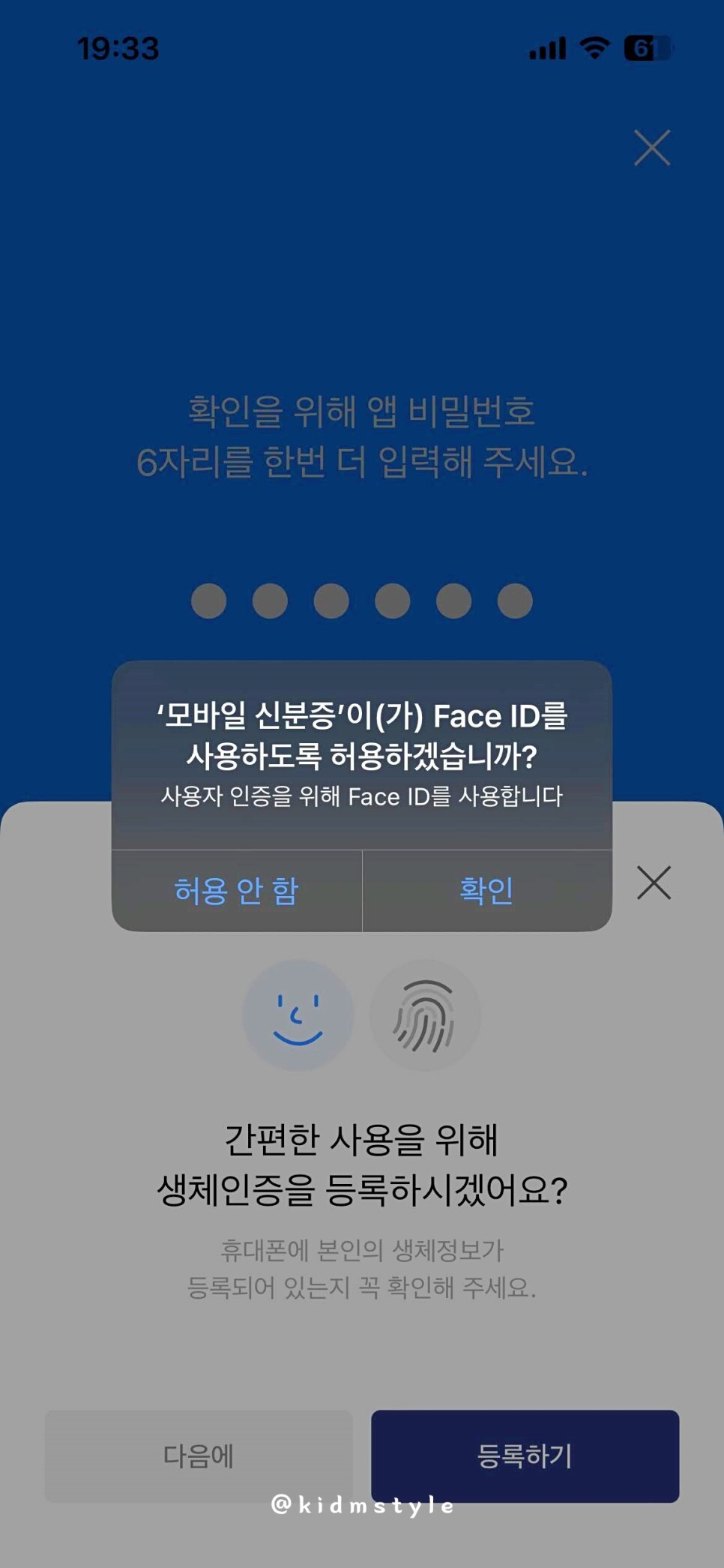
접근 요청이 오면 허용
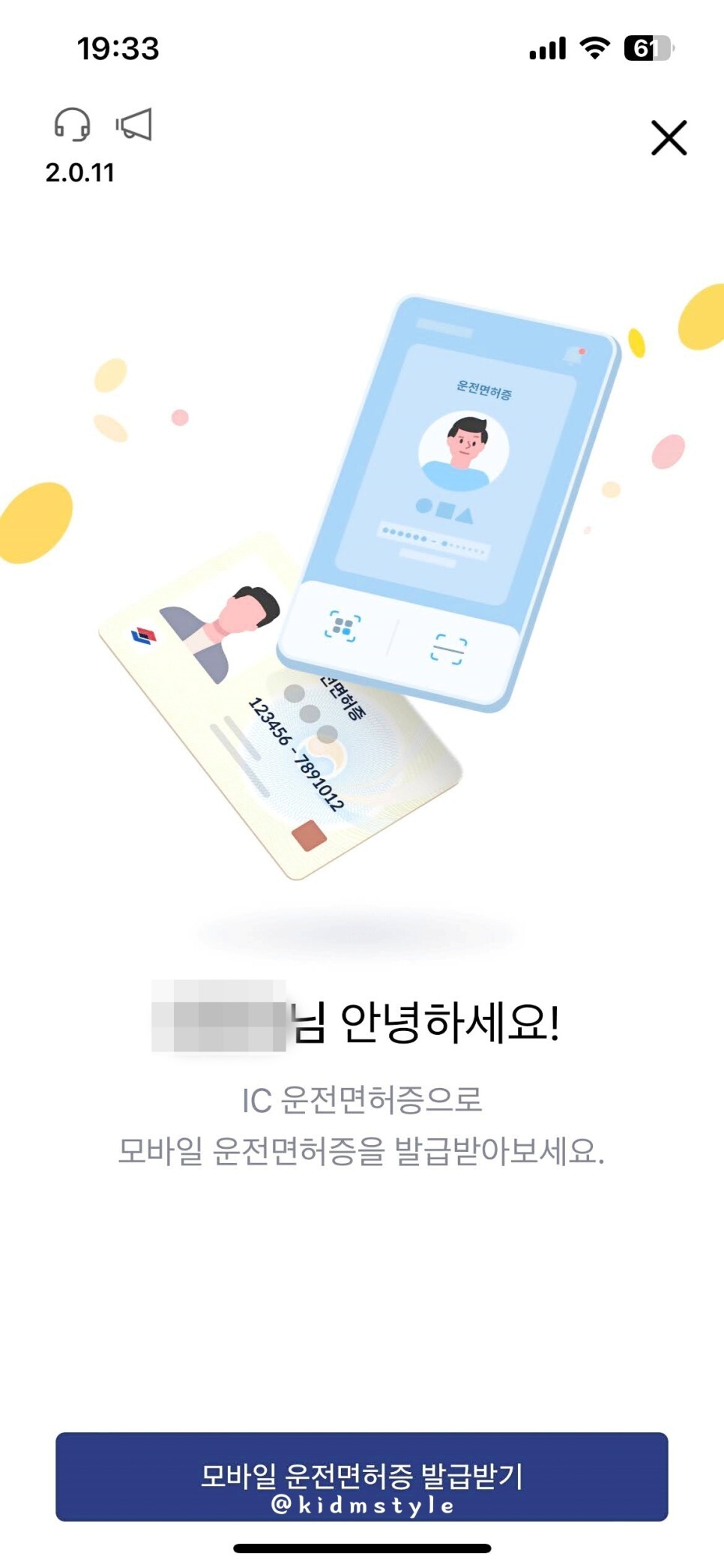
모바일 신분증 가입은 끝났고 본격적으로 IC 운전면허증을 발급한다.
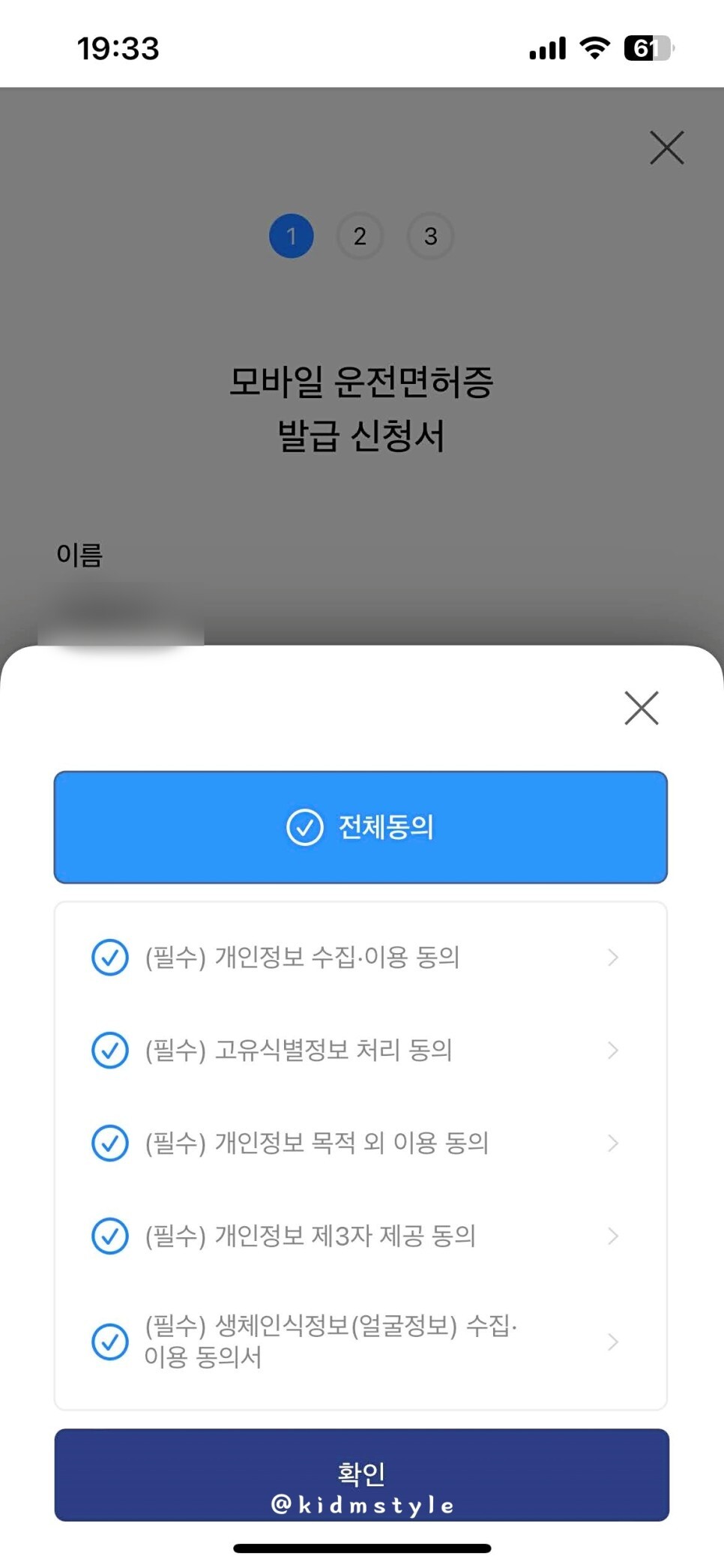
필수 사항 다 체크 후 확인
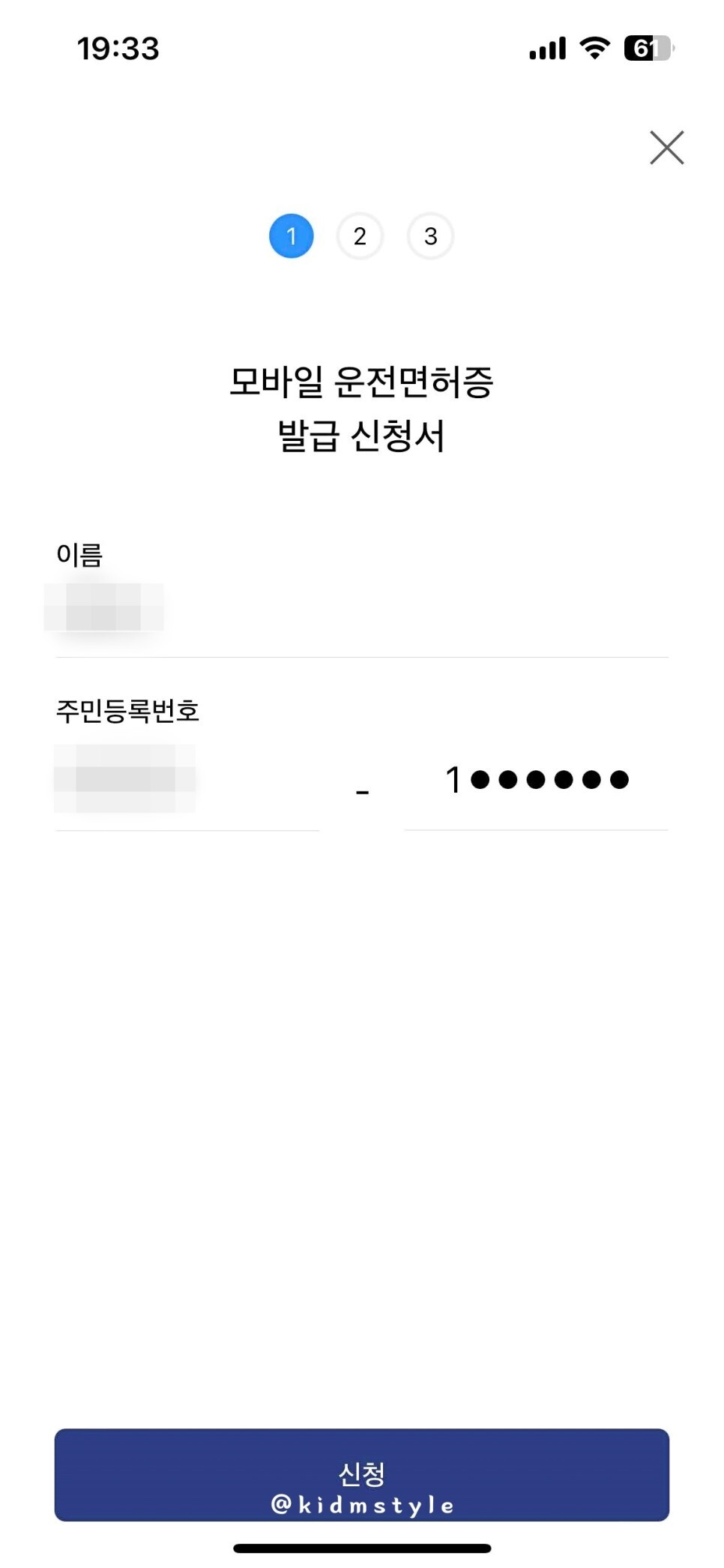
이름, 생년월일 등 정보 입력
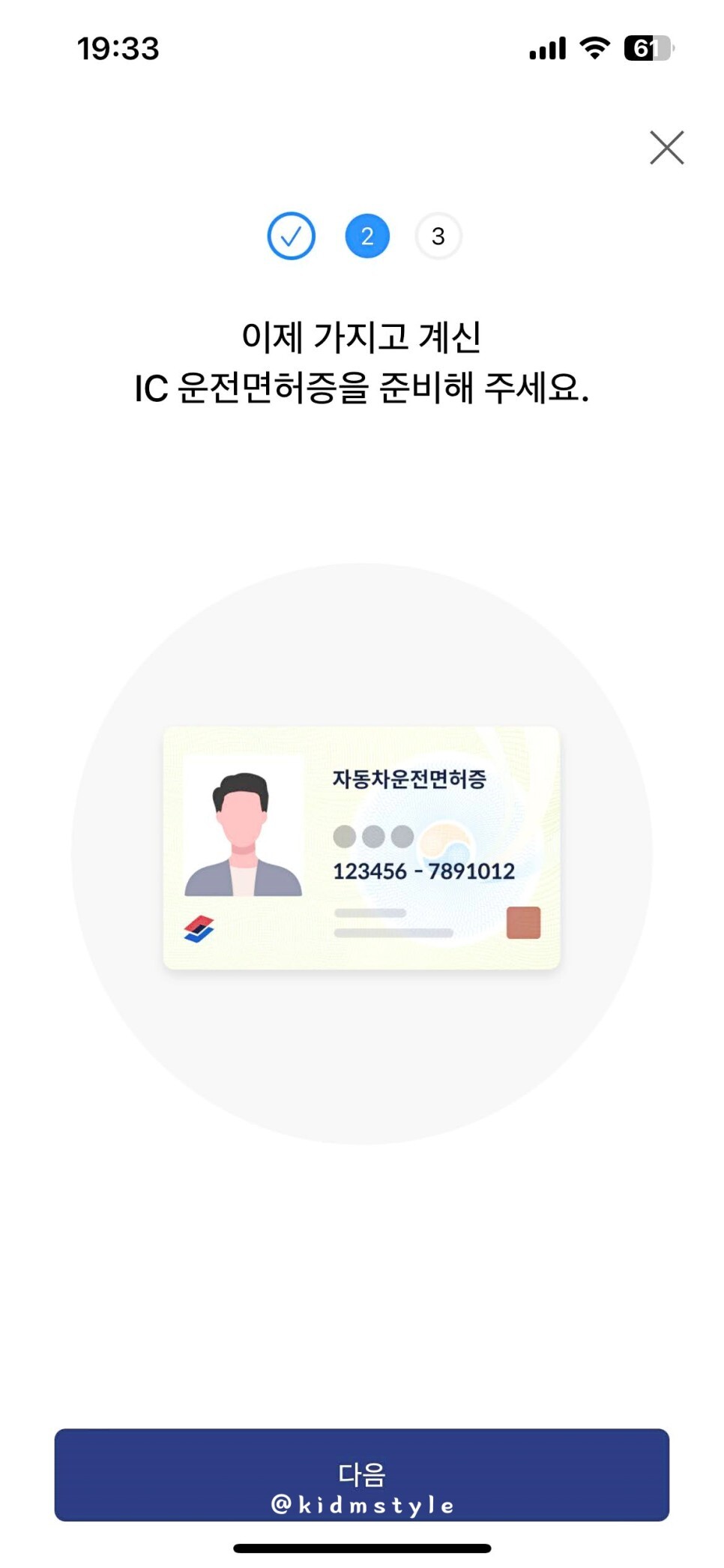
IC 운전면허증 실물을 준비한다.
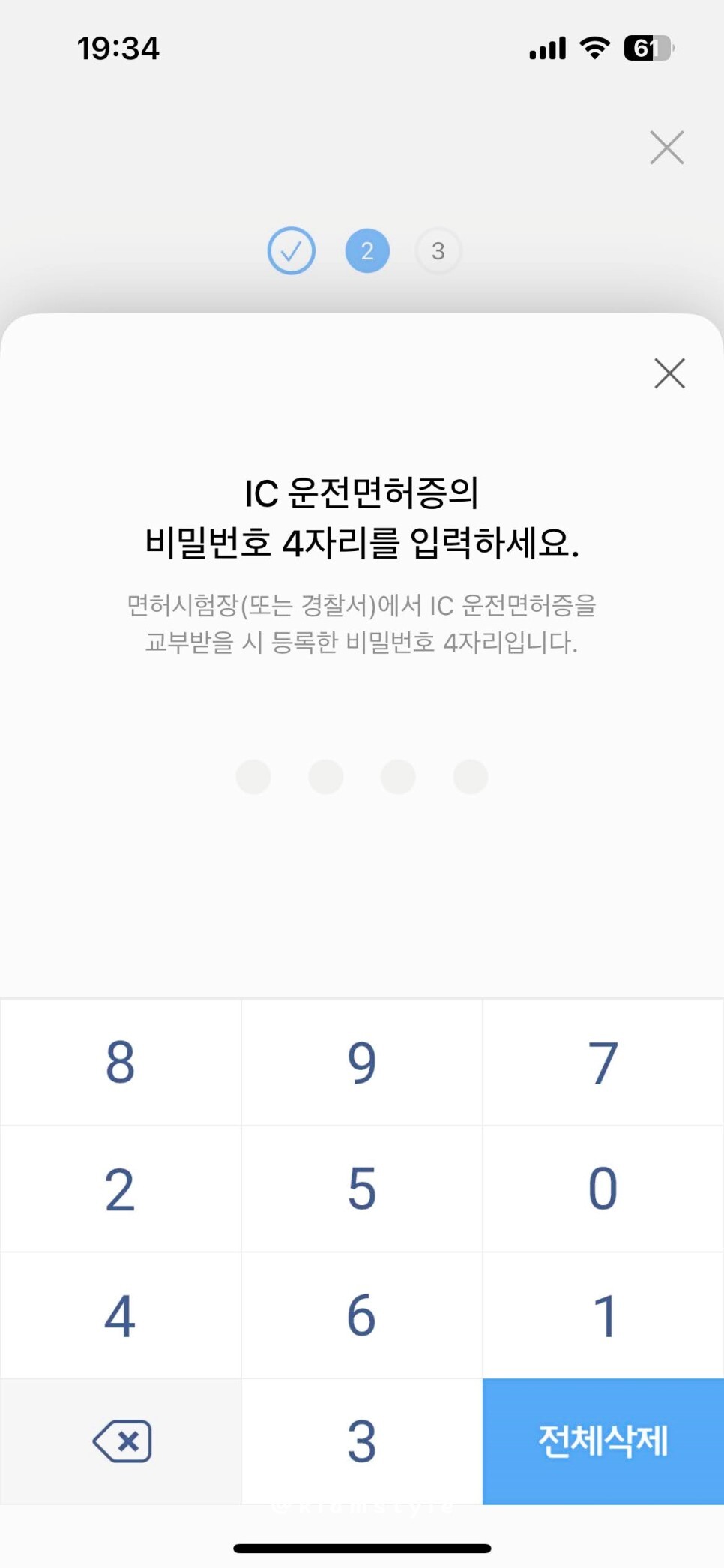
IC 운전면허증을 발급받을 때 4자리 비밀번호를 등록하게 되는데 그걸 여기에 입력한다.
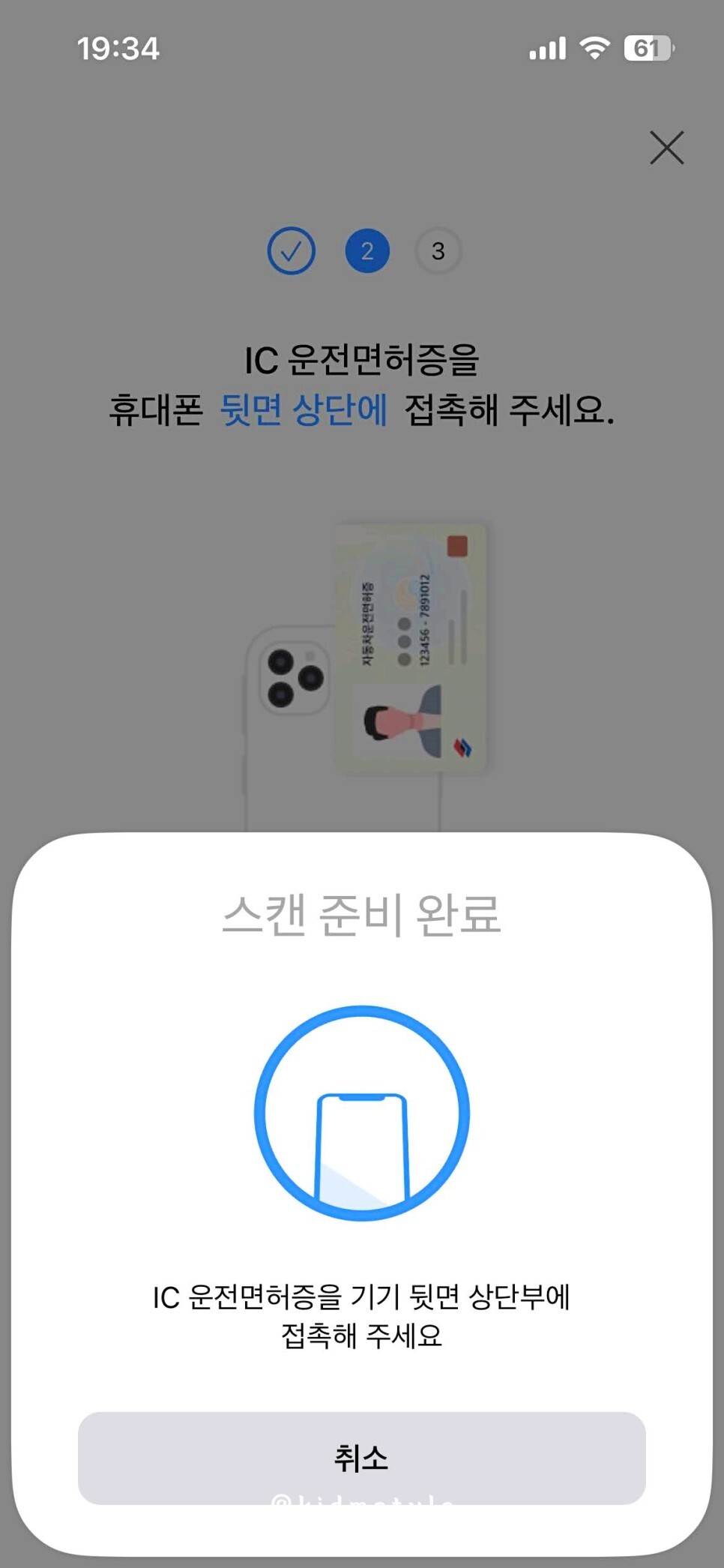
실물 IC 운전면허증을 폰 뒷면 상단부에 접촉해야 한다.
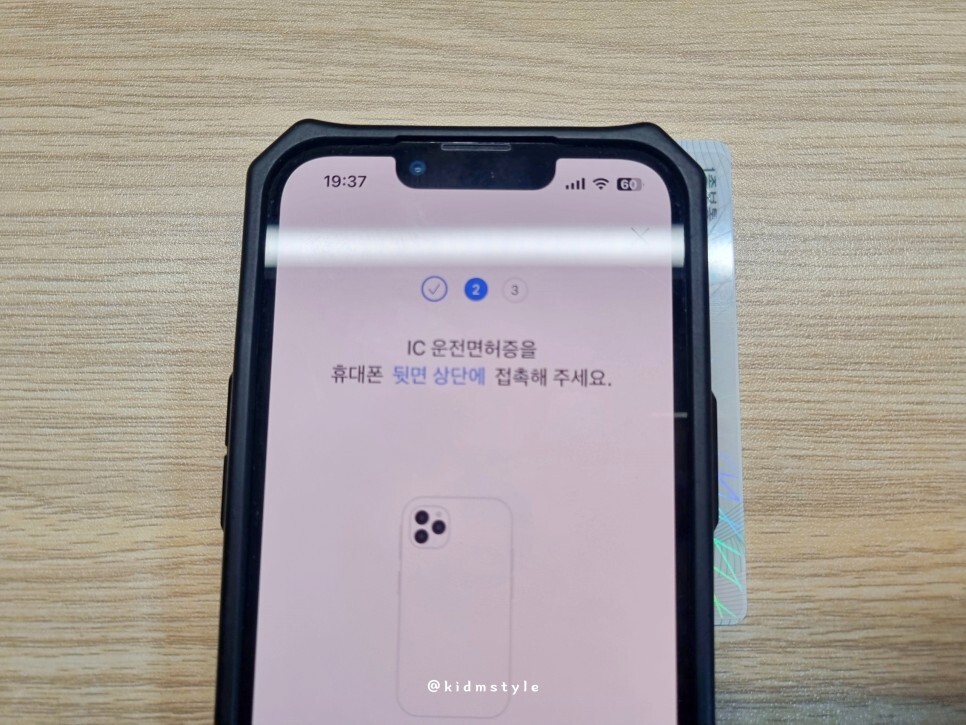
이런 식으로 대면 되는데 당시 아이폰 13프로에 사용하던 UAG 폰 케이스가 두꺼워서 그런지 인식이 잘 안되더라.
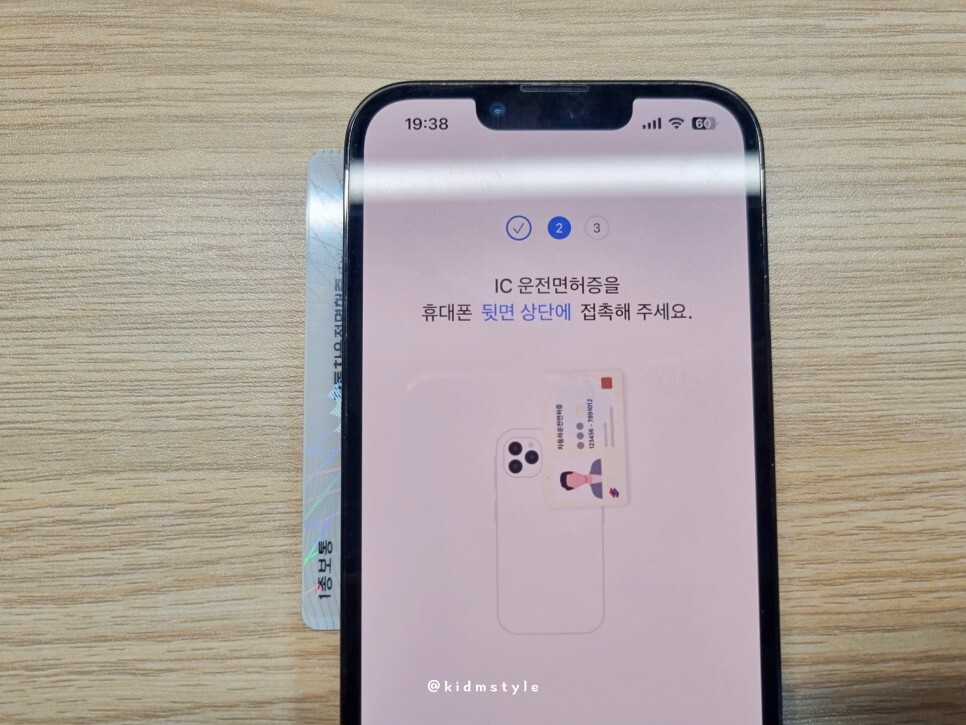
케이스를 분리하고 다시 접촉하니 인식이 잘 된다.
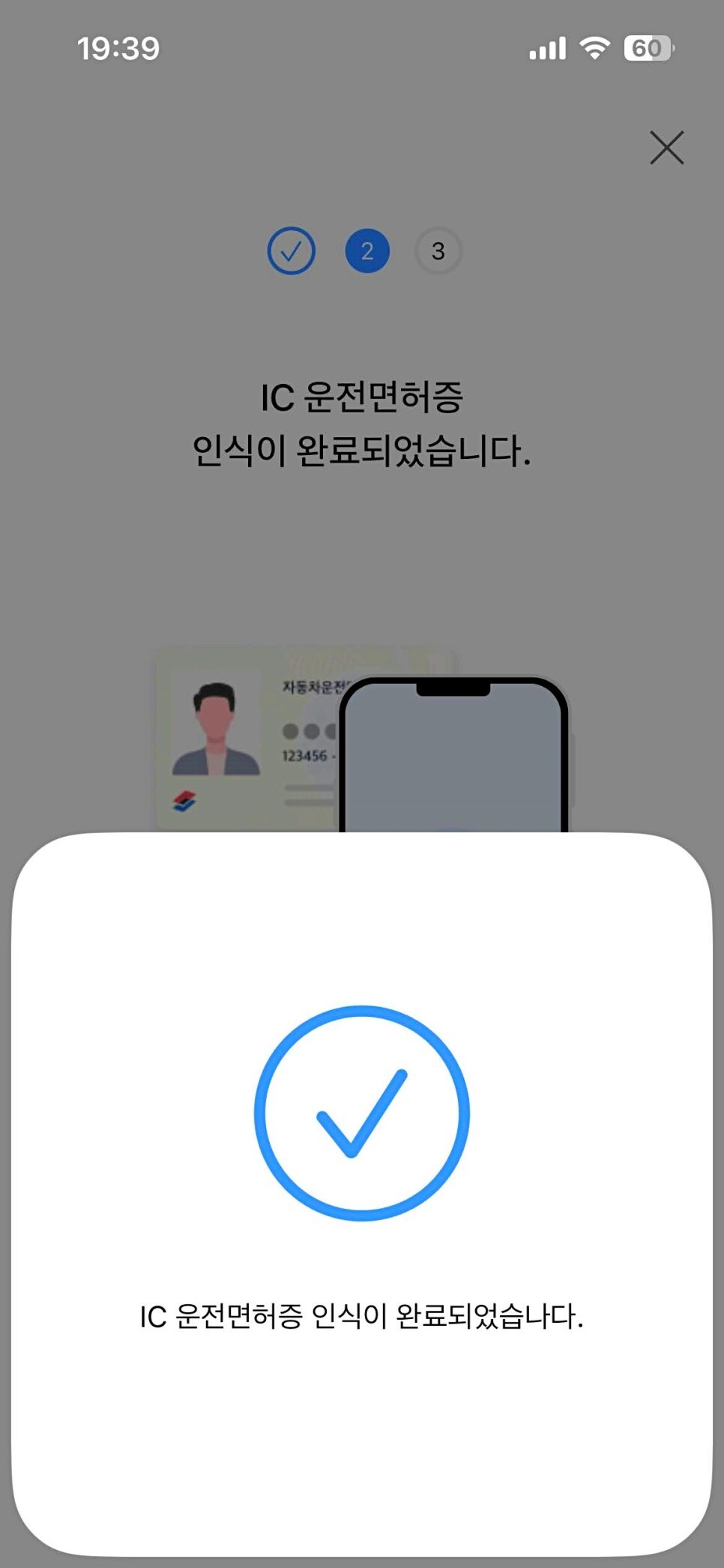
IC 운전면허증 인식 완료
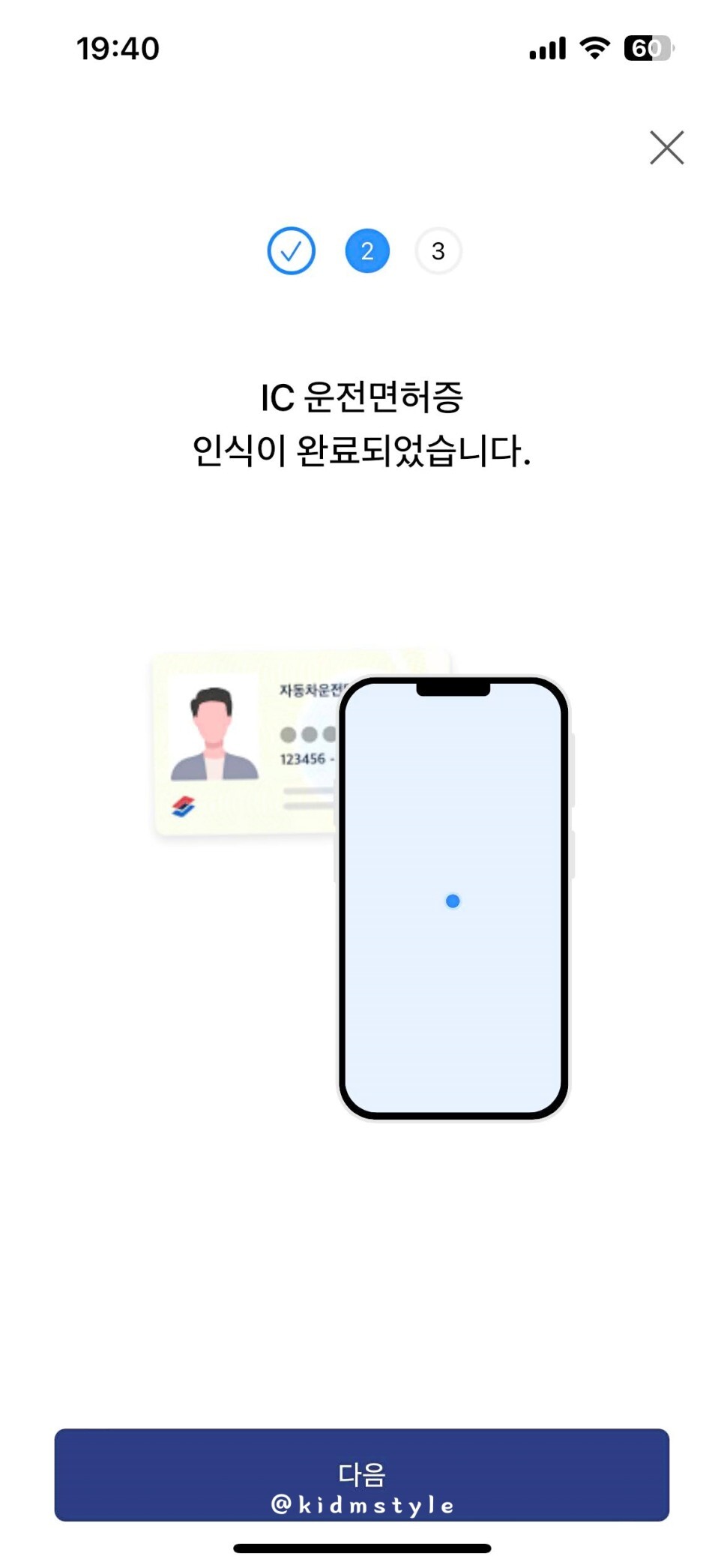
인식이 잘 안될 때는 여러 번 시도해보기를 바란다.
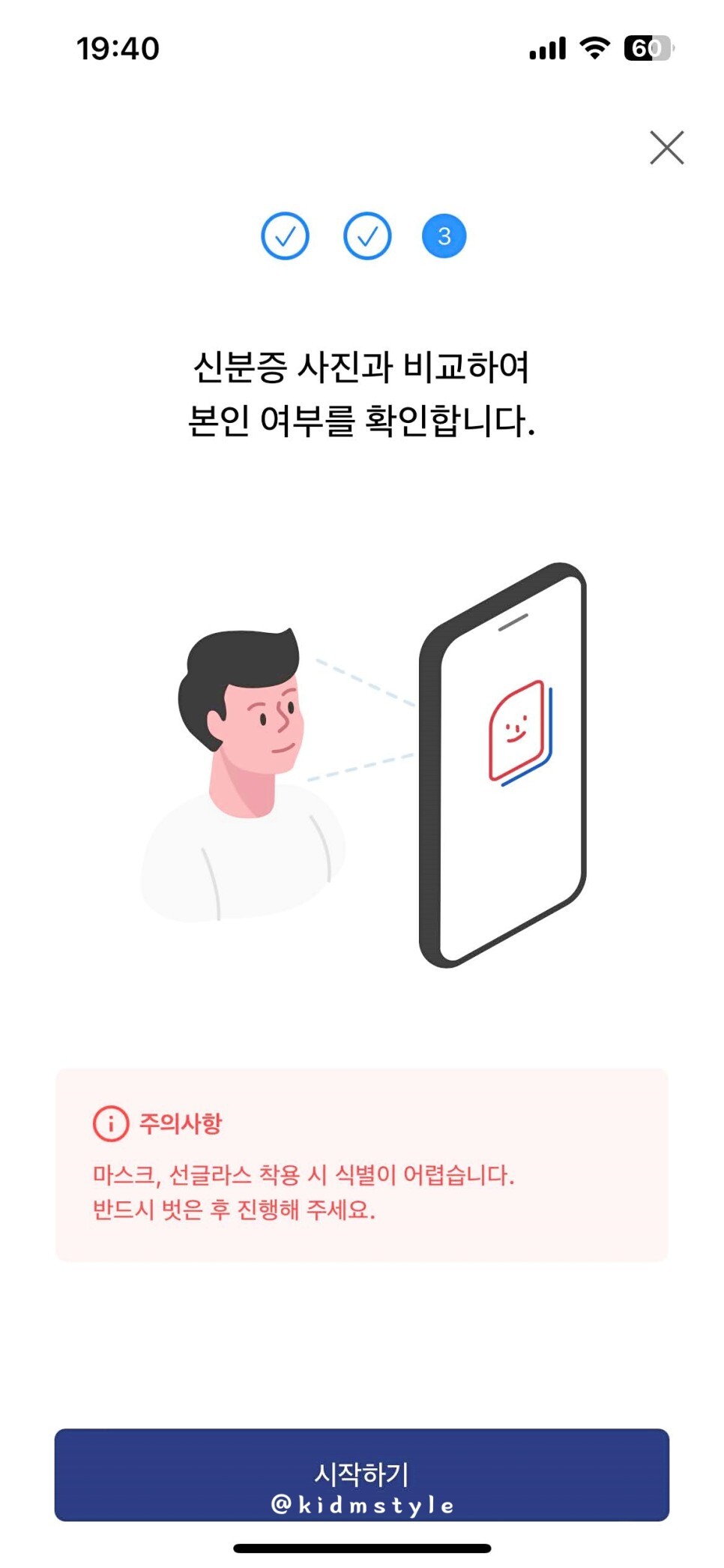
이어서 신분증 사진과 본인 얼굴 확인 절차
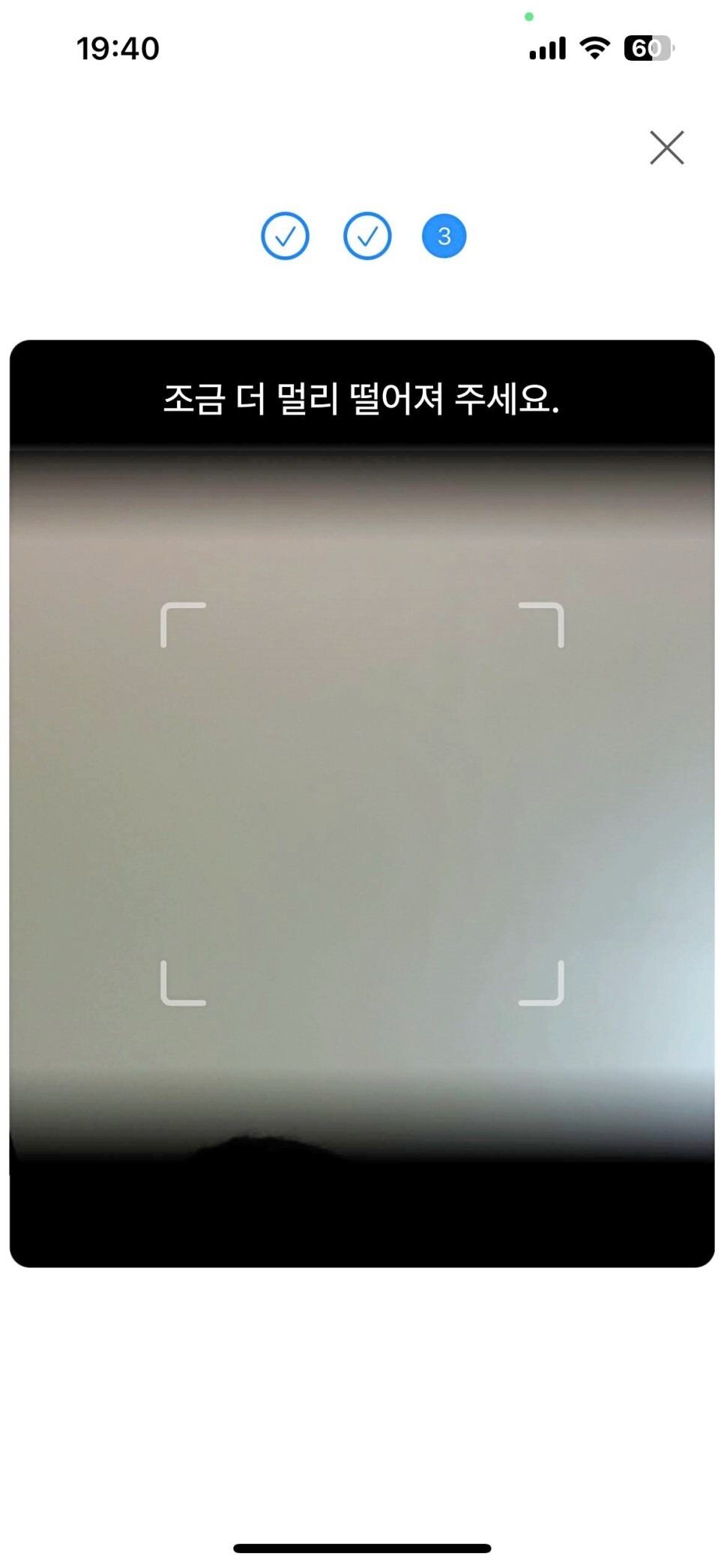
얼굴 인식도 잘 안되면 여러 번 시도하면 된다.
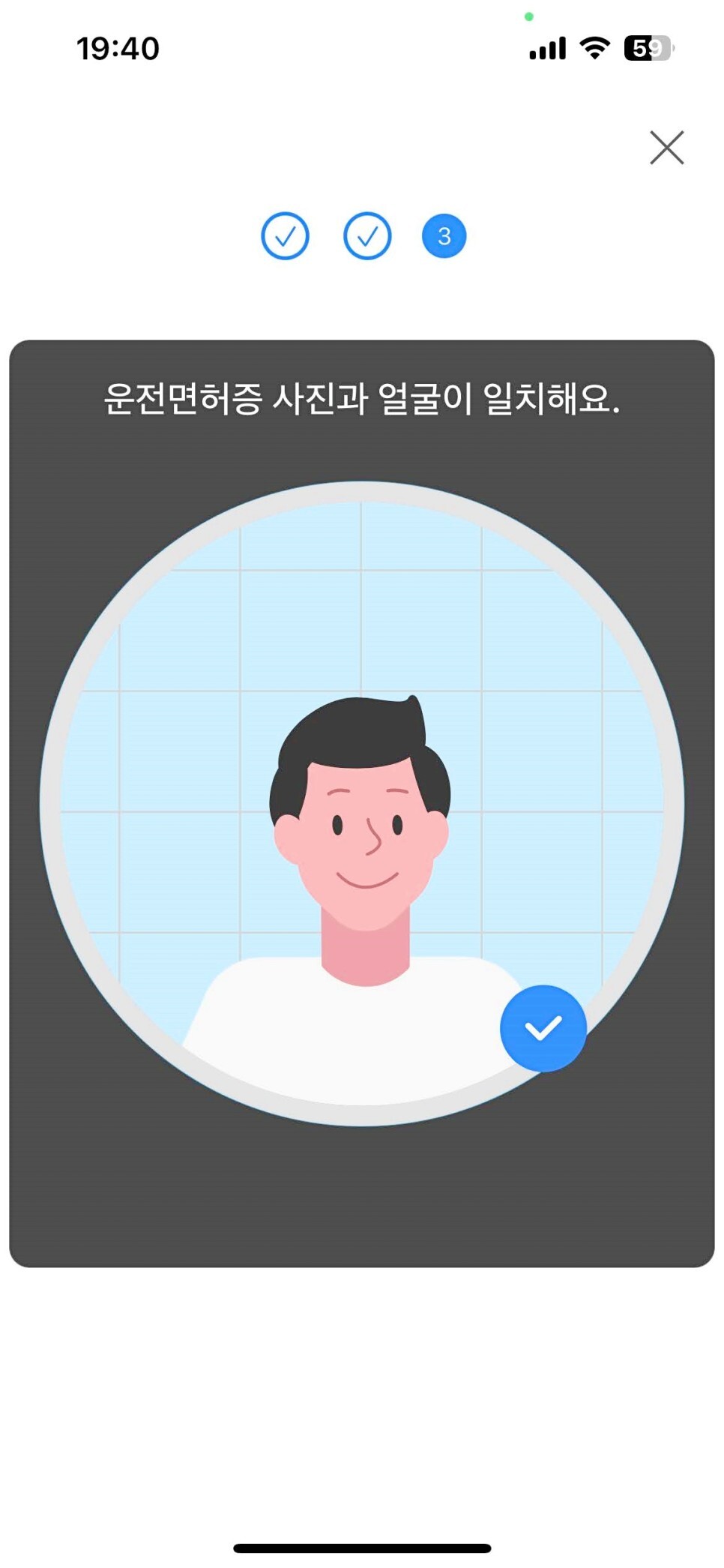
면허증 사진과 일치 통과!
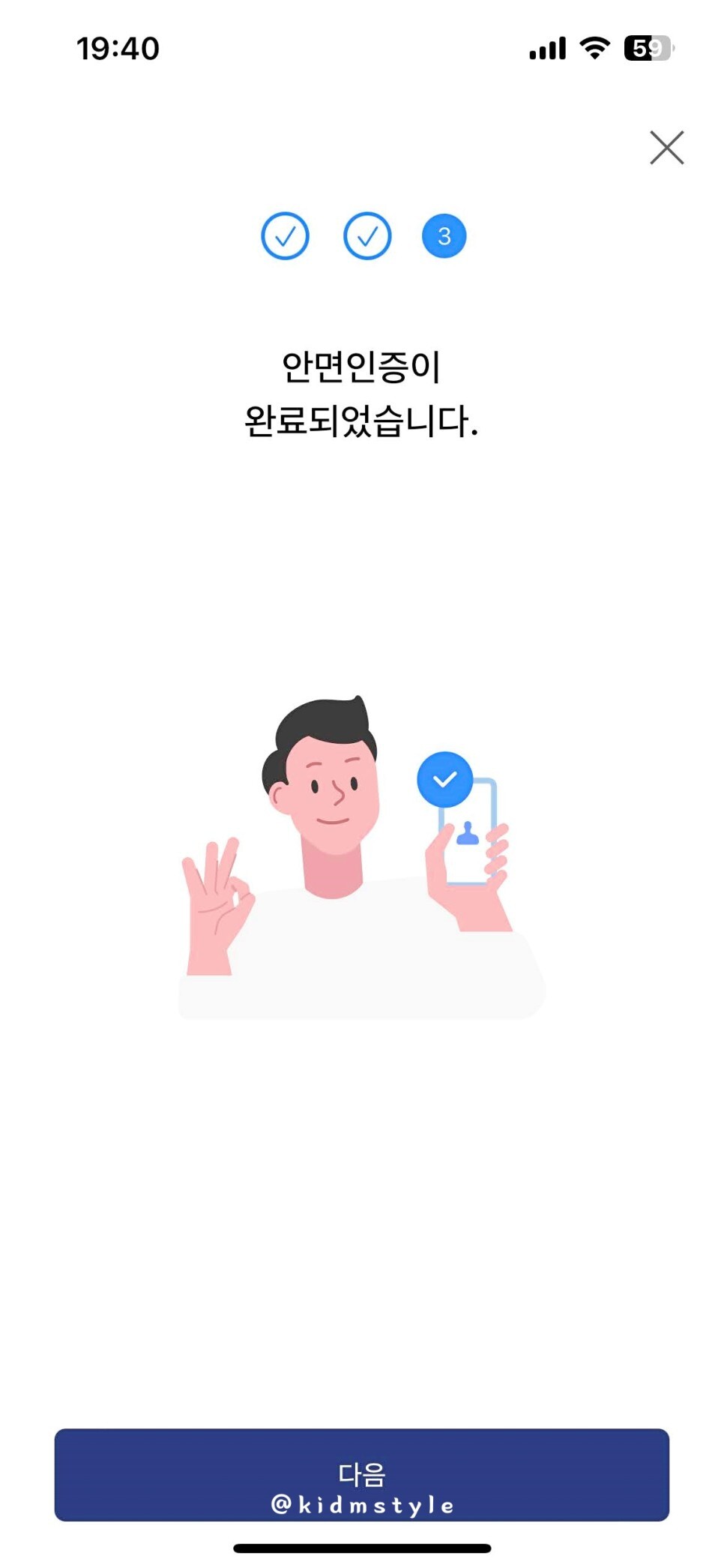
안면인증 완료
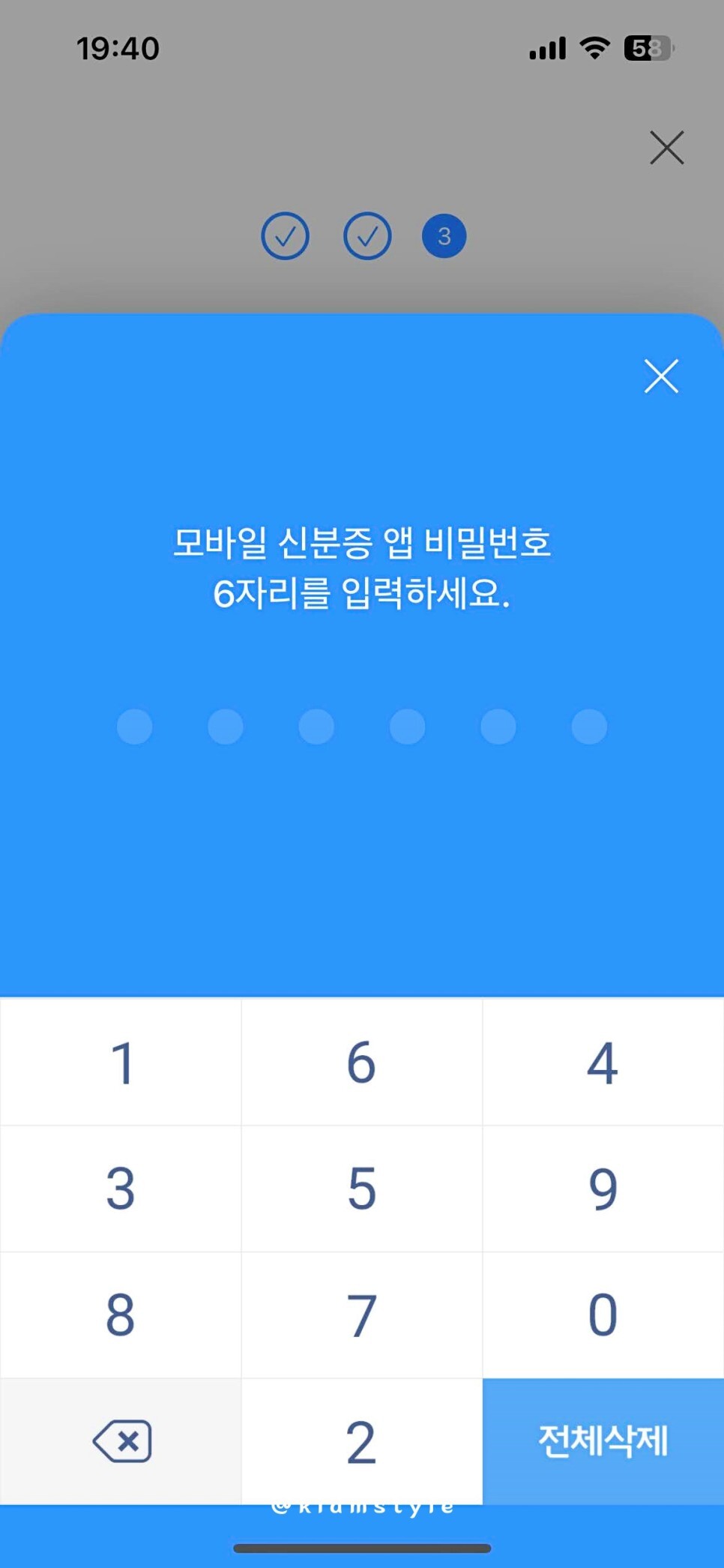
모바일 신분증 앱에 설정한 6자리 비밀번호를 입력
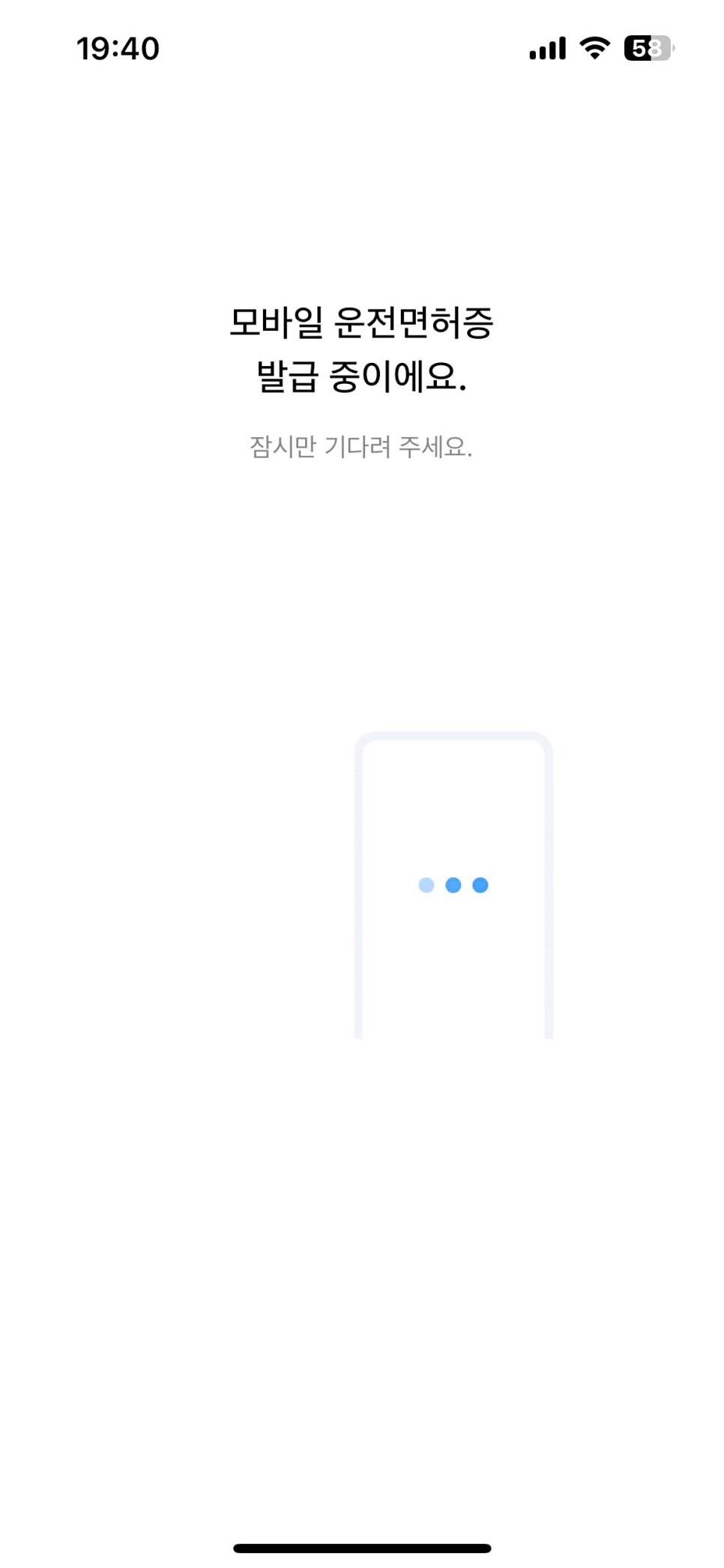
모바일 운전면허증 발급 중
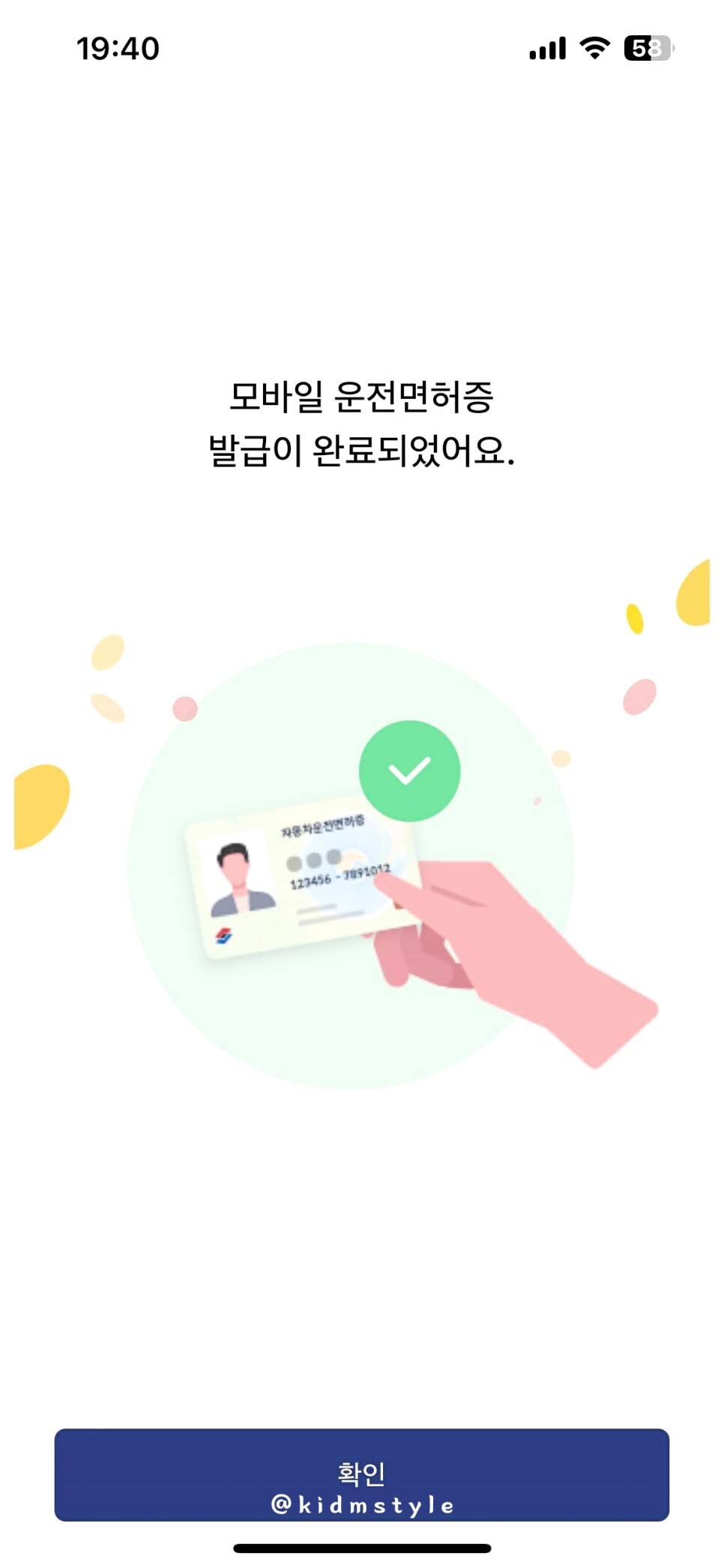
모바일 운전면허증 발급 완료
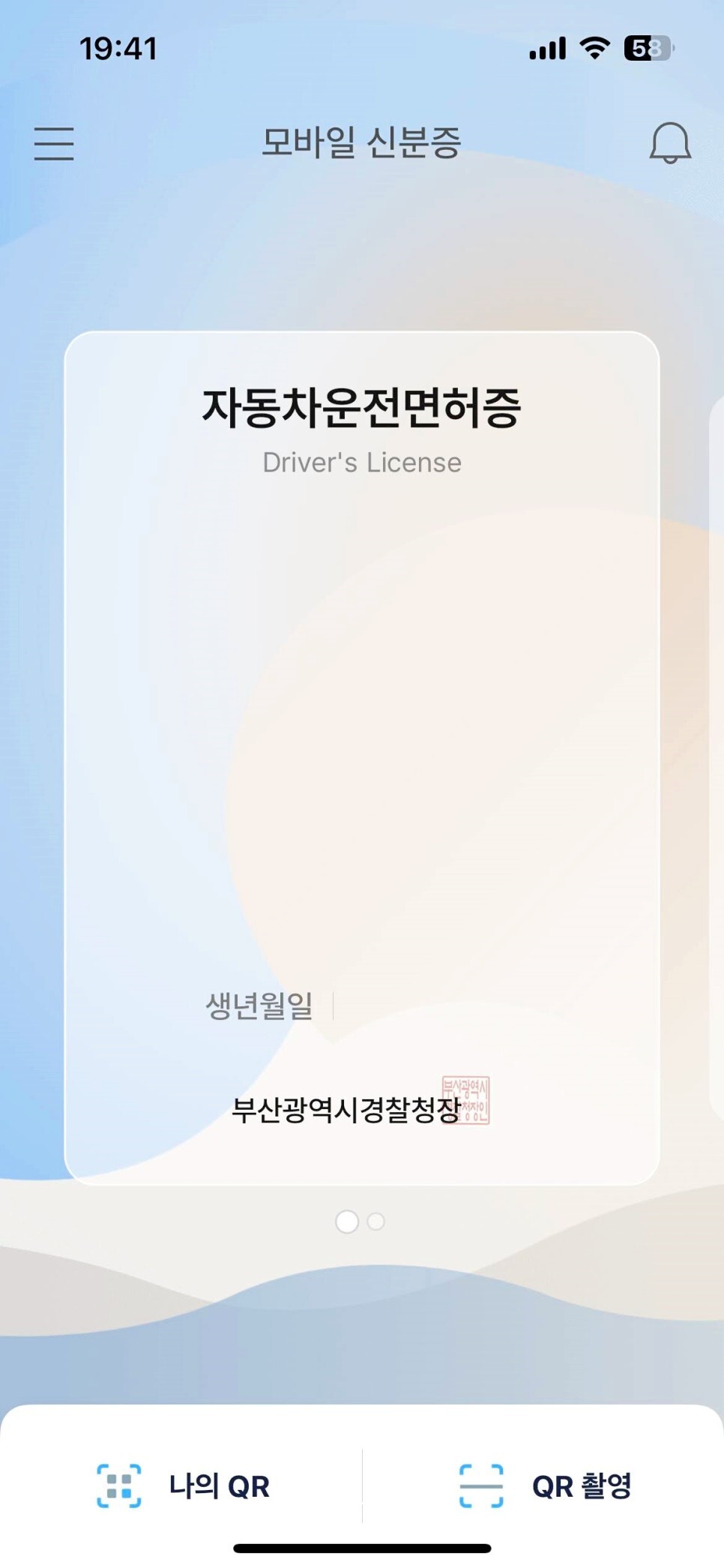
앱에 들어가 보면 이렇게 사진과 생년월일이 뜬다. 화면 캡처를 하면 자동으로 가려줘서 모자이크 필요가 없었다.
이 상태에서 화면을 누르면 신분증 화면으로 넘어간다.
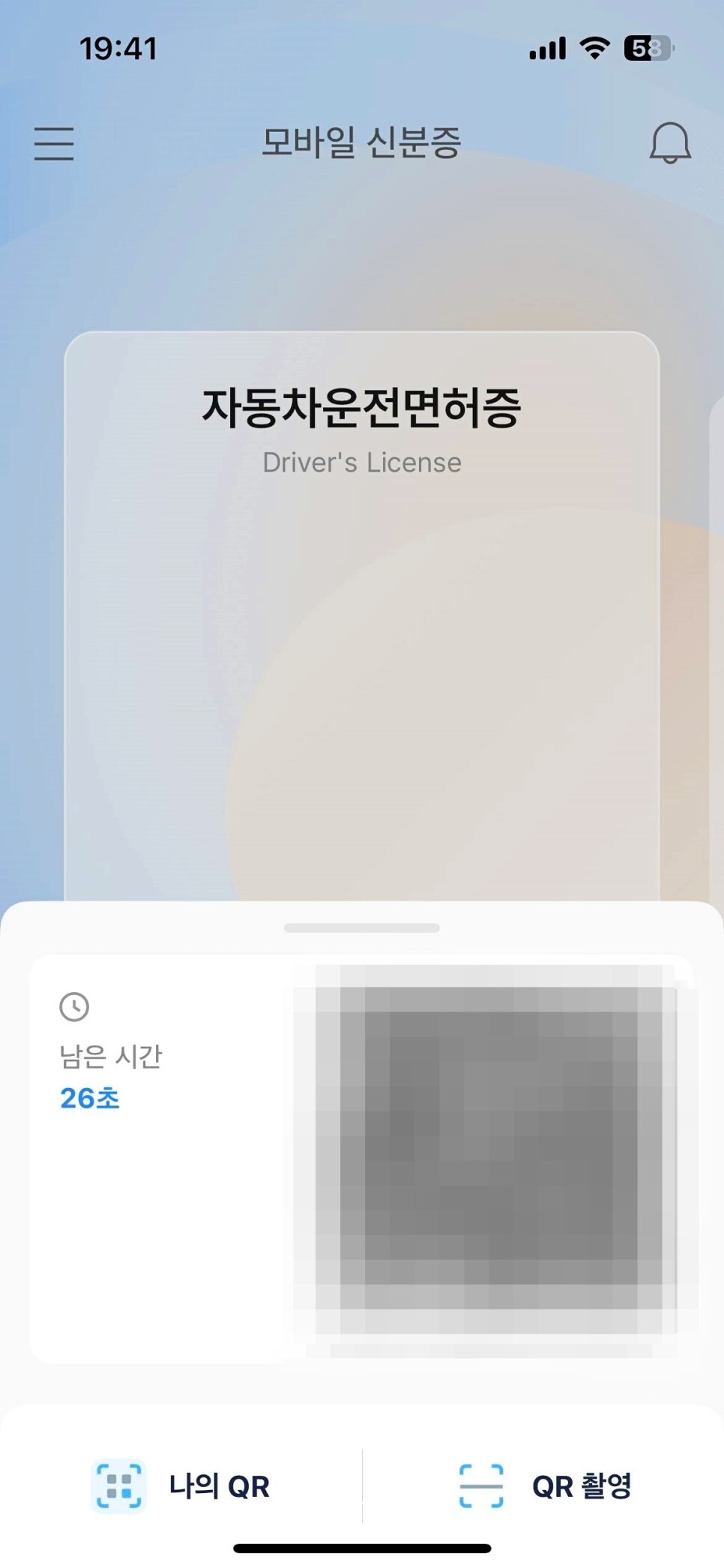
나의 QR을 누르면 내 QR 정보가 뜬다.
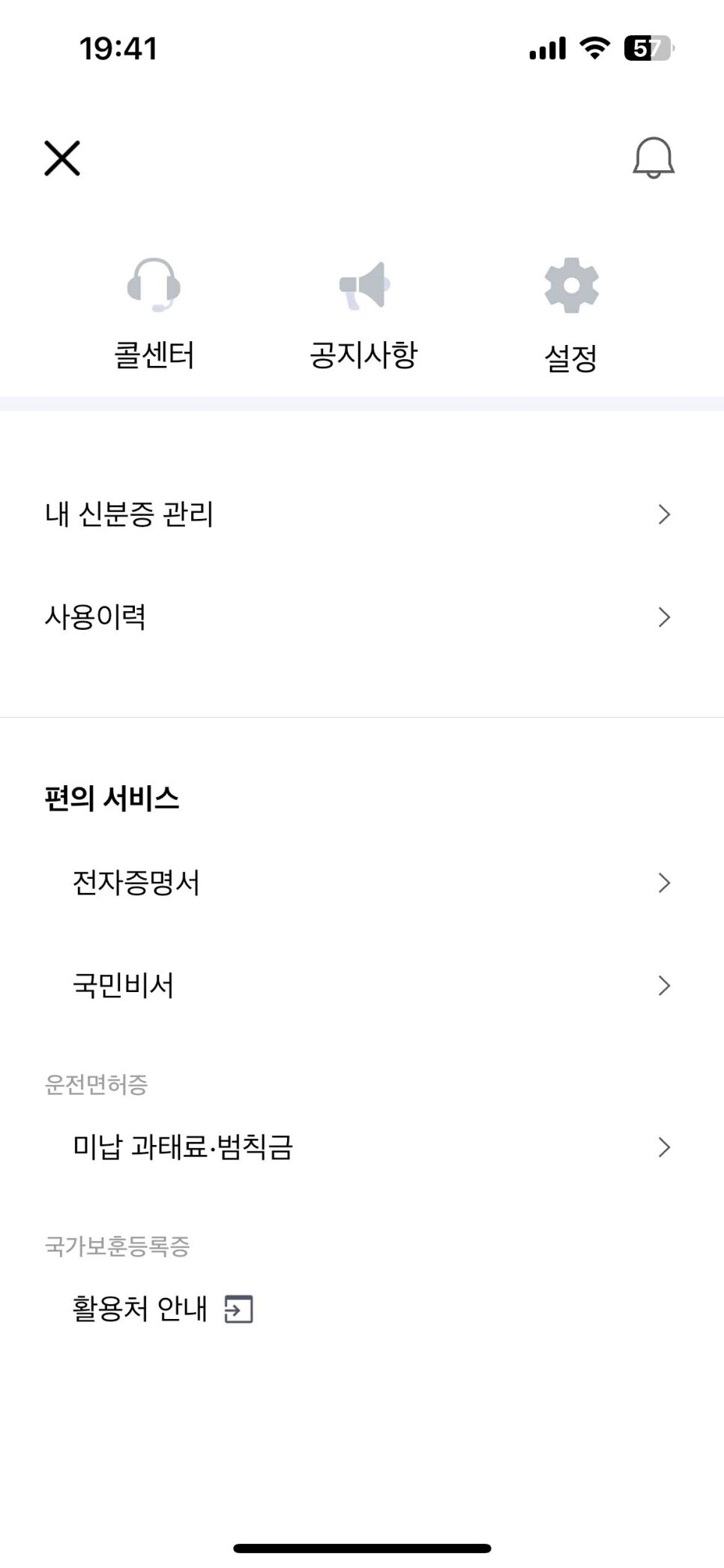
설정 쪽 모습
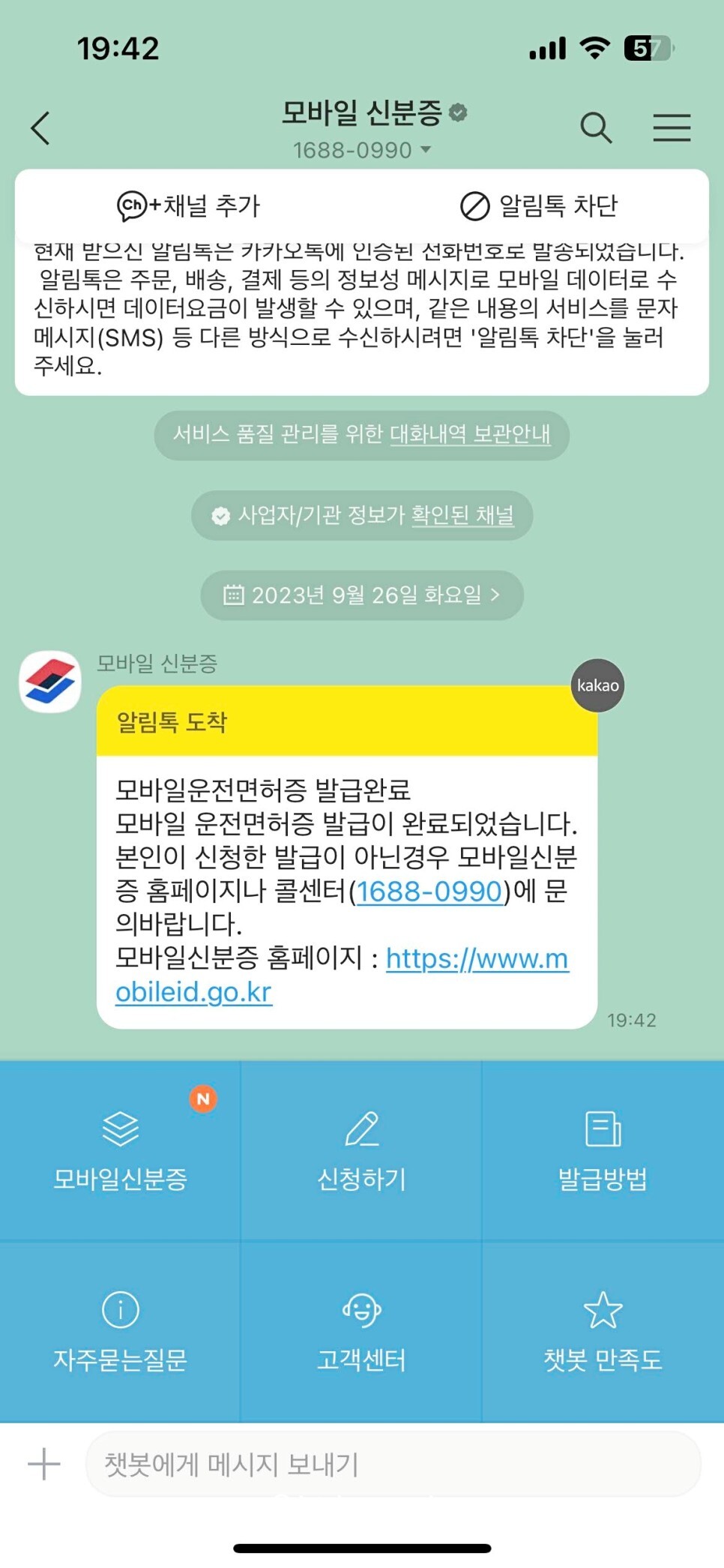
카카오톡으로 발급 완료 메시지가 날아온다.
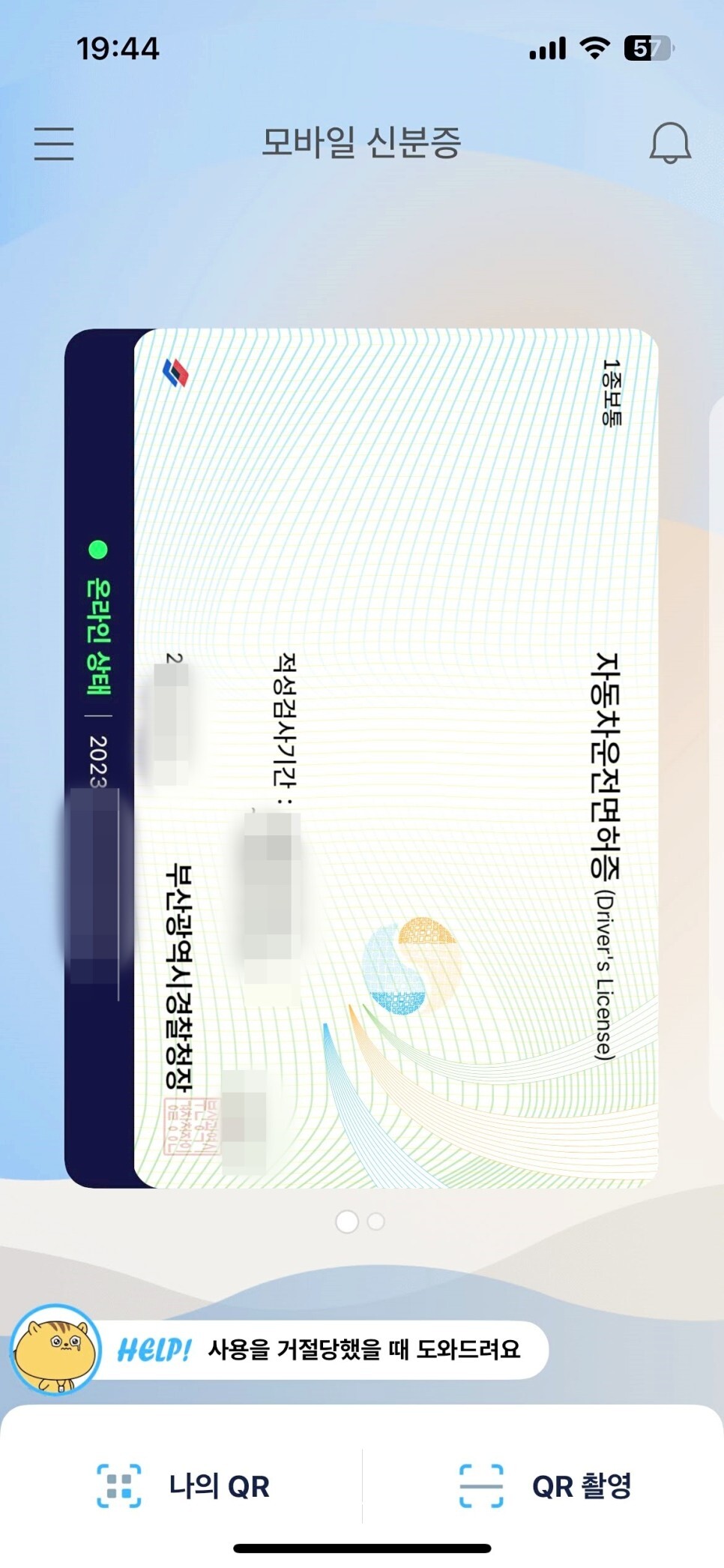
신분증 화면이다. 주민등록번호가 가려져 있는데 여기서 폰을 흔들면 민증번호가 다 나온다.
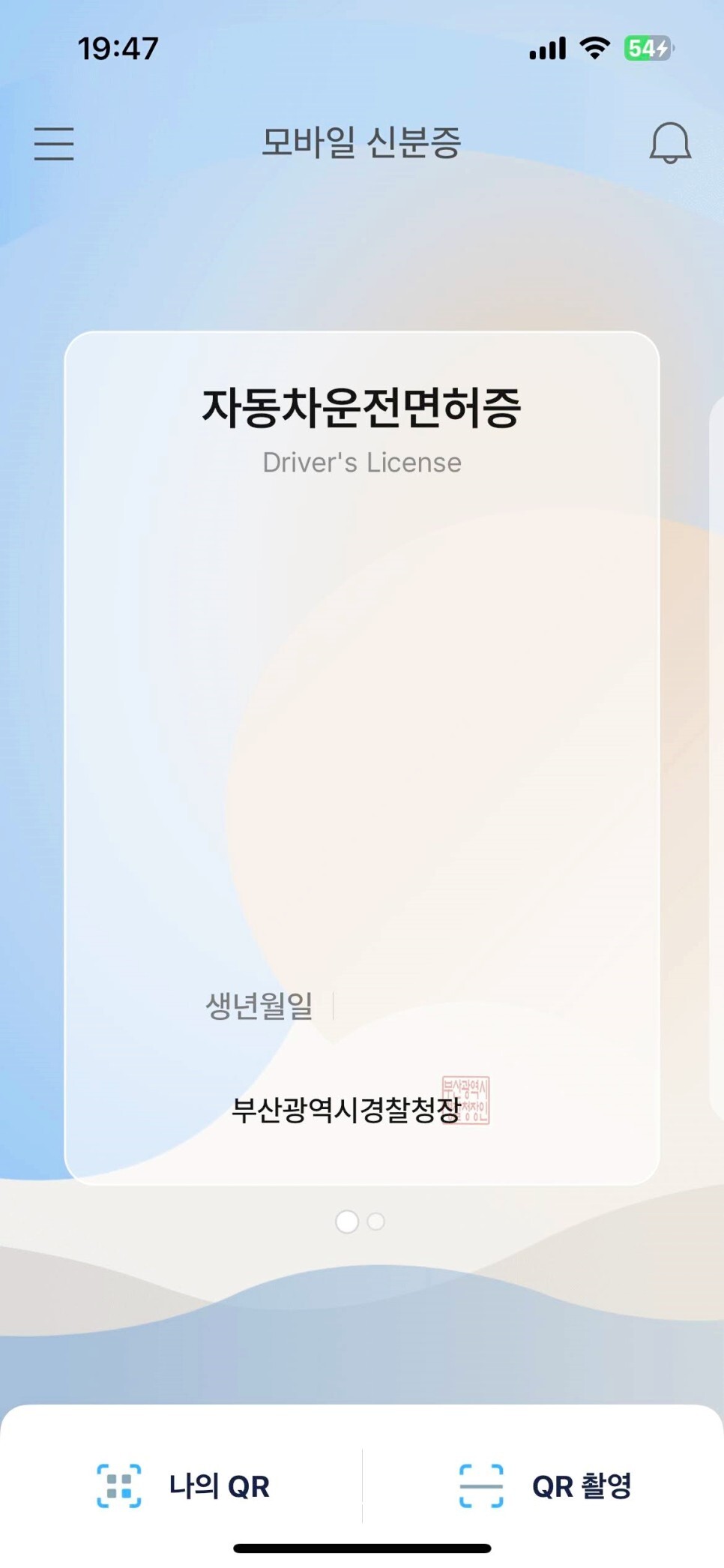
모바일 신분증으로 자동차 운전면허증을 등록하고 은행 업무를 볼 일이 있었는데 이걸로 업무처리가 잘 되더라. 실물 면허증이 없어도 되니 너무 편하다.
면허증 갱신이 임박하다면 IC 운전면허증으로 발급한 후 모바일 신분증에 등록해서 사용할만하다.
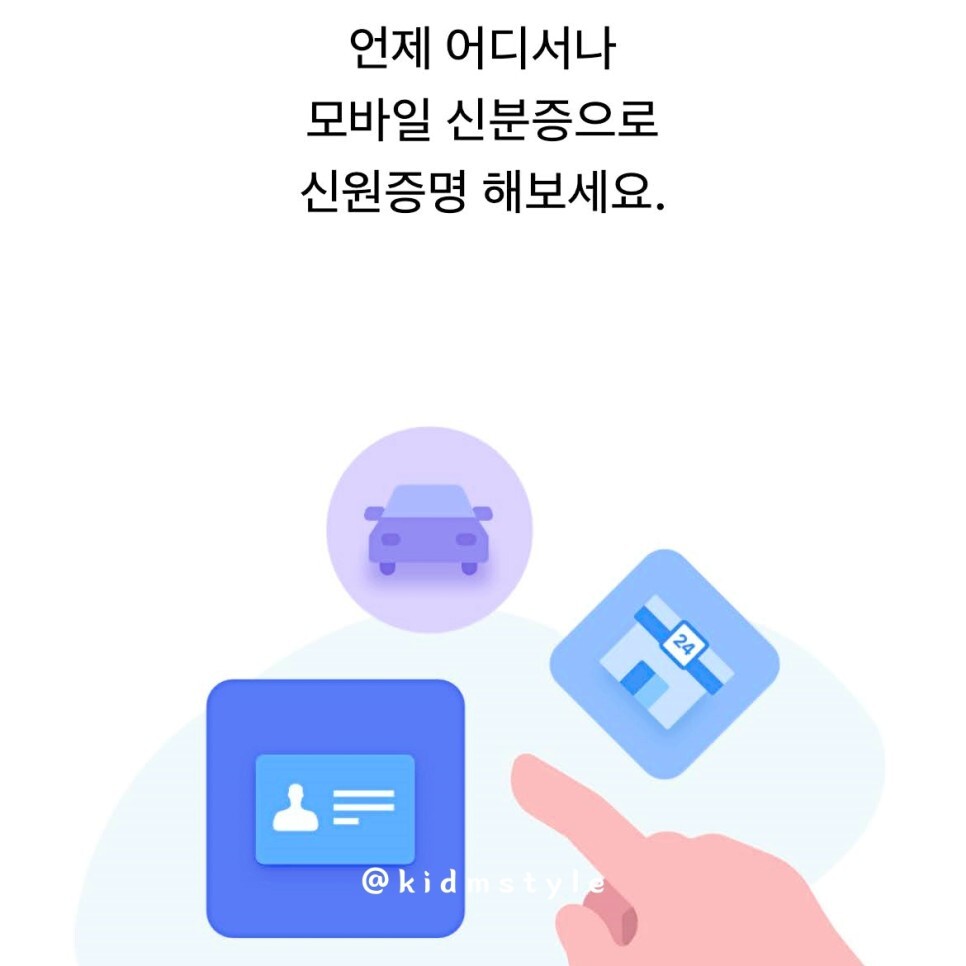
'IT, 모바일, 컴퓨터' 카테고리의 다른 글
| 스타벅스 T베어리스타 카드, 아이폰15프로 개통 사은품 (1) | 2023.12.25 |
|---|---|
| 애플 트레이드인 상세 후기, 중고 아이폰 아이패드 보상판매하는 방법 (0) | 2023.12.14 |
| 구글 애드센스, '게시자님의 애드센스 계정에 광고 게재 제한이 적용되었습니다.' 해결 방법 (0) | 2022.05.15 |
| 네이버 로그인 풀림 해결 방법 (0) | 2022.05.13 |
| ios 15.4 업데이트, 아이폰 12이후 모델에 한해 마스크를 쓴 상태로 Face ID 사용 가능해졌다. 단, 애플워치 사용자는 필독! (0) | 2022.03.16 |
| 삼성 갤럭시 s22 만져보기 (0) | 2022.02.11 |
| 아이폰 11프로, 갤럭시 노트 9에 대한 기록 (0) | 2021.10.20 |
| 아이폰 ios 15 업데이트 후 사파리가 느릴 때 해결 방법 (4) | 2021.10.14 |
| 컴퓨터파워추천 잘만 ecomax 500w 후기 (0) | 2021.09.19 |
| Visual studio 2008 유의점 (0) | 2010.03.04 |



